
(Image credit: Joseph Keller / iMore)
Apple rightfully has a reputation for having its products «just work.» And 99% of the time, that adage holds. Until it doesn’t. When things do go wrong, Apple’s error messages can be cryptic, at times offering no obvious clue as to how to remedy them. One such error is the «Authentication Error» message when trying to log into iMessage and FaceTime on your Mac, even if you’ve successfully logged into iCloud.
We know just how frustrating it can be when your best Mac isn’t letting you use basic functions of the computer; the good news is there a fix for Message and FaceTime activation issues on macOS Big Sur.
The problem
For a non-obvious reason, my previously properly running Mac could no longer log into iMessage or FaceTime despite successfully logging into iCloud. Notes synced, Documents synced, Photos were working, etc.
Trying to log into iMessage triggers my two-factor authentication mechanism as expected. But when prompted for my iCloud username and password, and after a long timeout period, I get an «Authentication Error.»
The potential fix
The fix involves getting Apple’s servers to re-initialize your Mac hardware to be allowed to access your iCloud services.
Log out of iCloud on your Mac
- Open System Preferences.
- Click Apple ID.
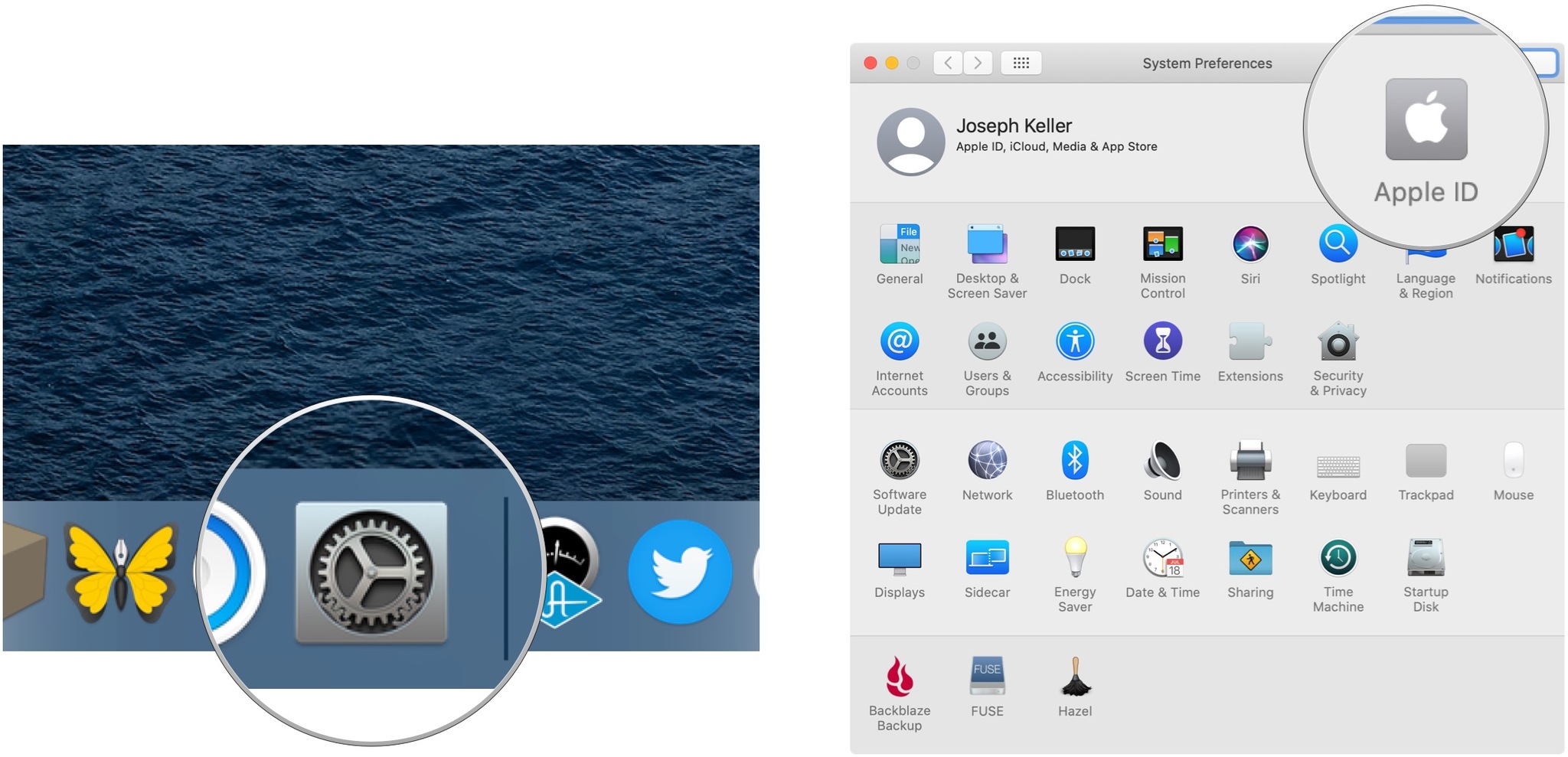
- Click Overview.
- Click Sign Out…
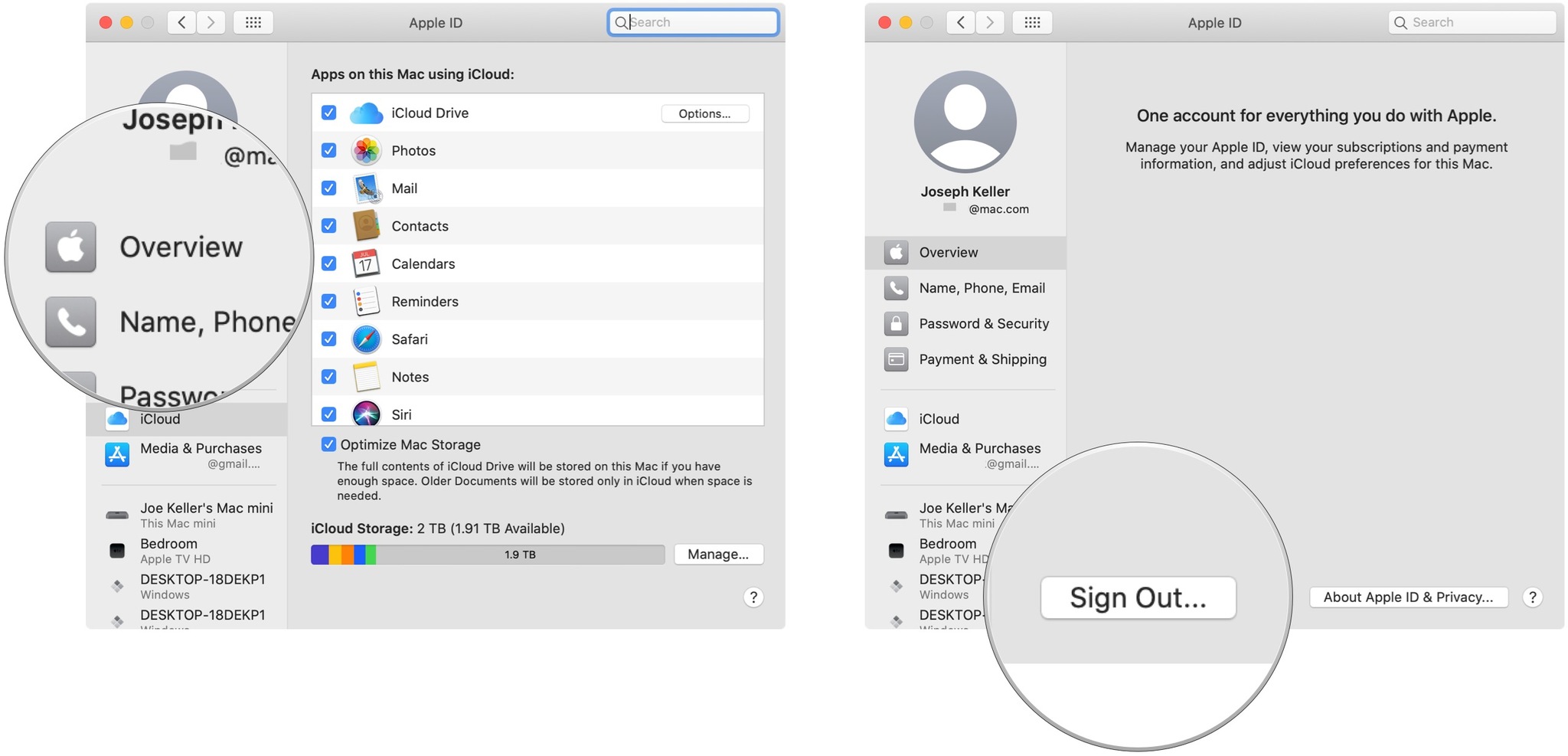
- Follow the instructions to keep or delete iCloud data like calendars, reminders, and photos from your Mac.
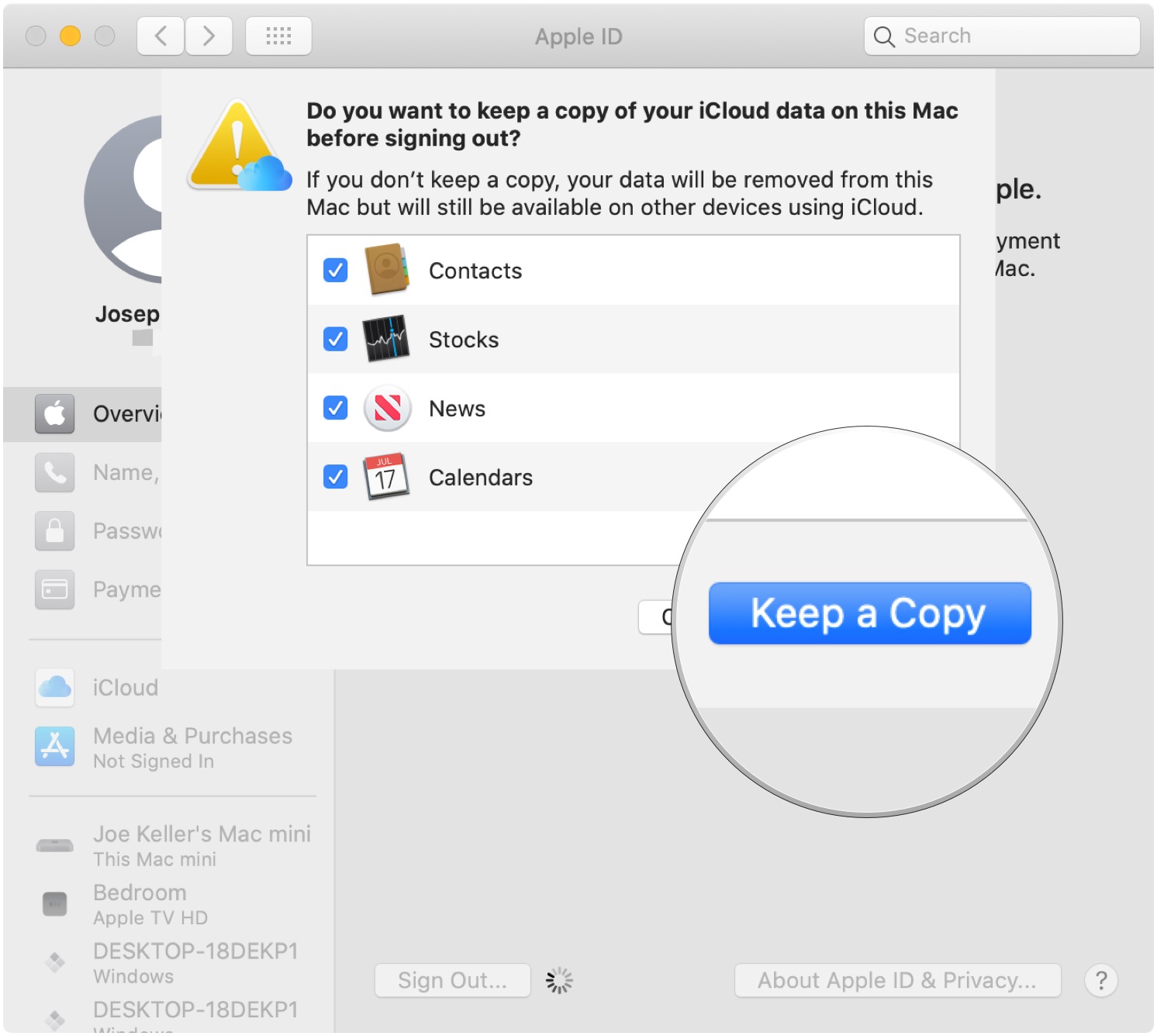
- Restart your Mac.
Log into your iCloud.com web account
- Navigate to iCloud.com in Safari.
- Log in with your iCloud credentials.
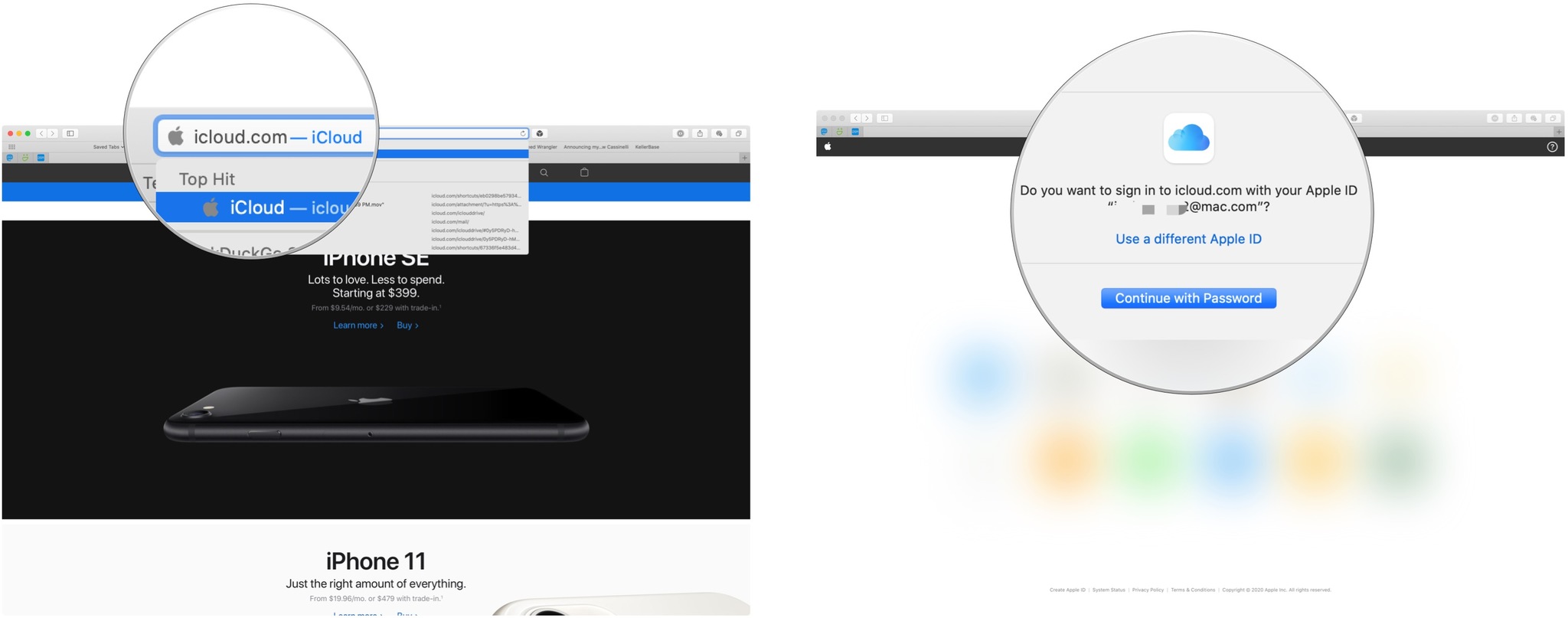
- Click Account Settings.
- Click your problematic Mac under My Devices.
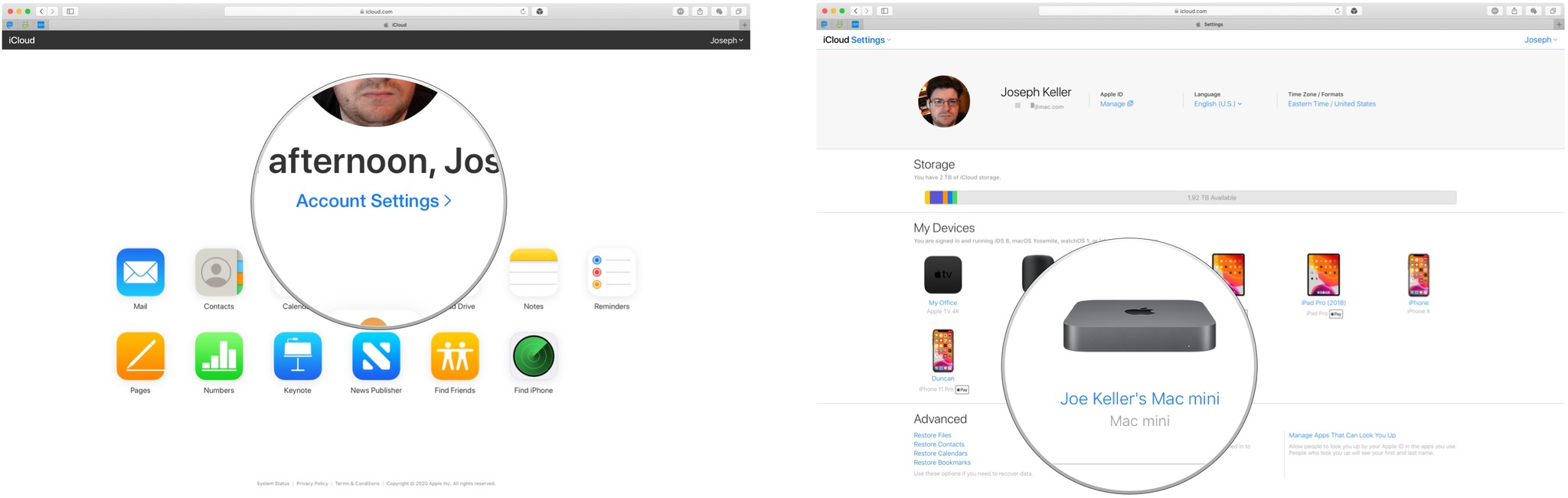
- Click the X next to the Mac.
- Click Remove.
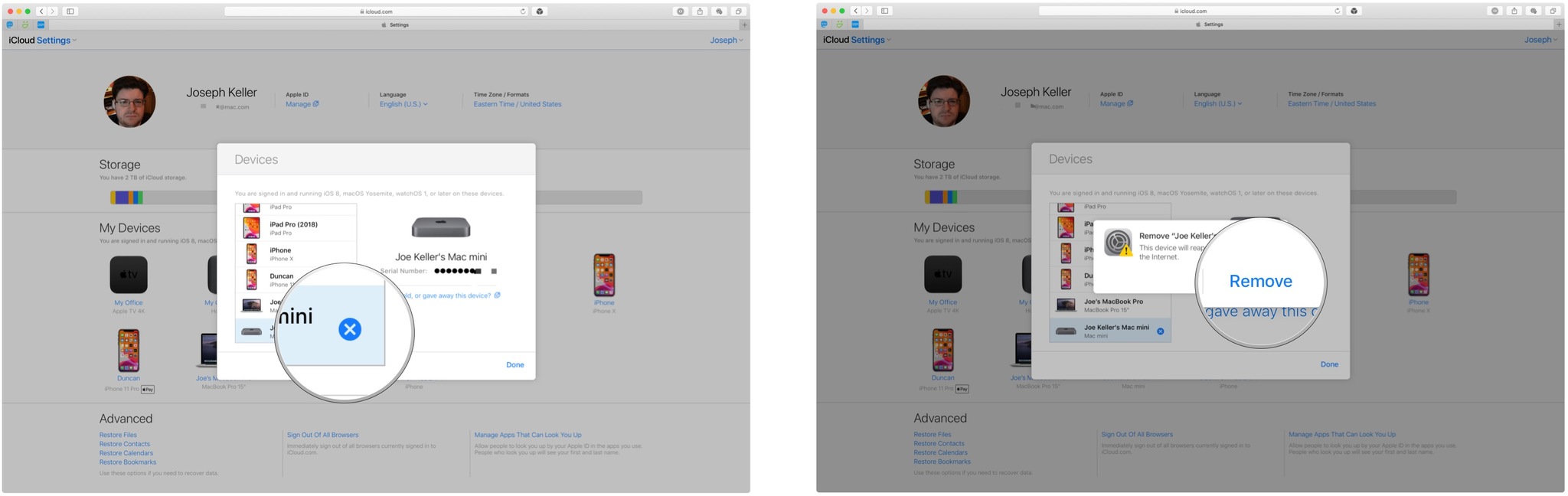
- Click Done.

Sign back into iCloud on your Mac
- Open System Preferences.
- Click Sign In.
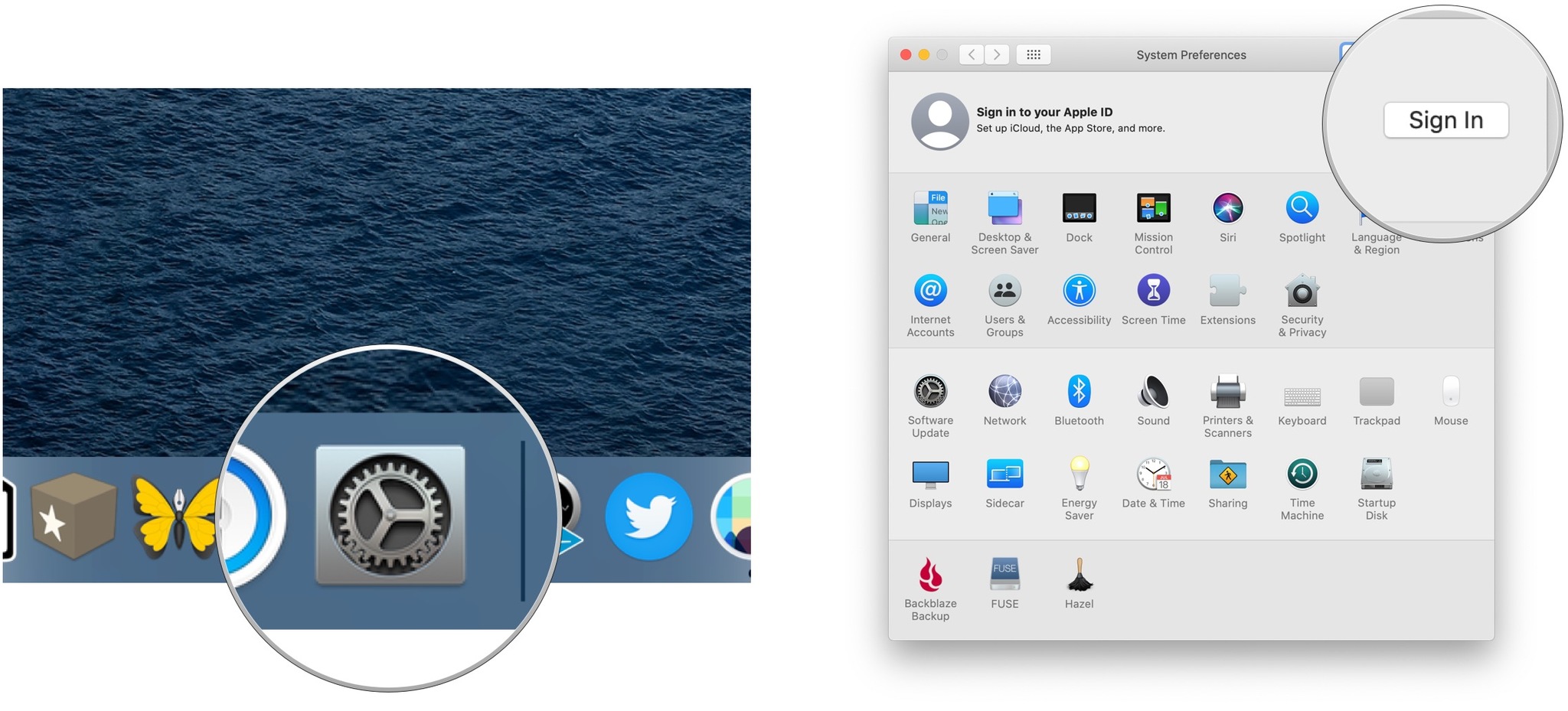
- Sign in with your iCloud credentials.
- Enter your Mac sign-in credentials.
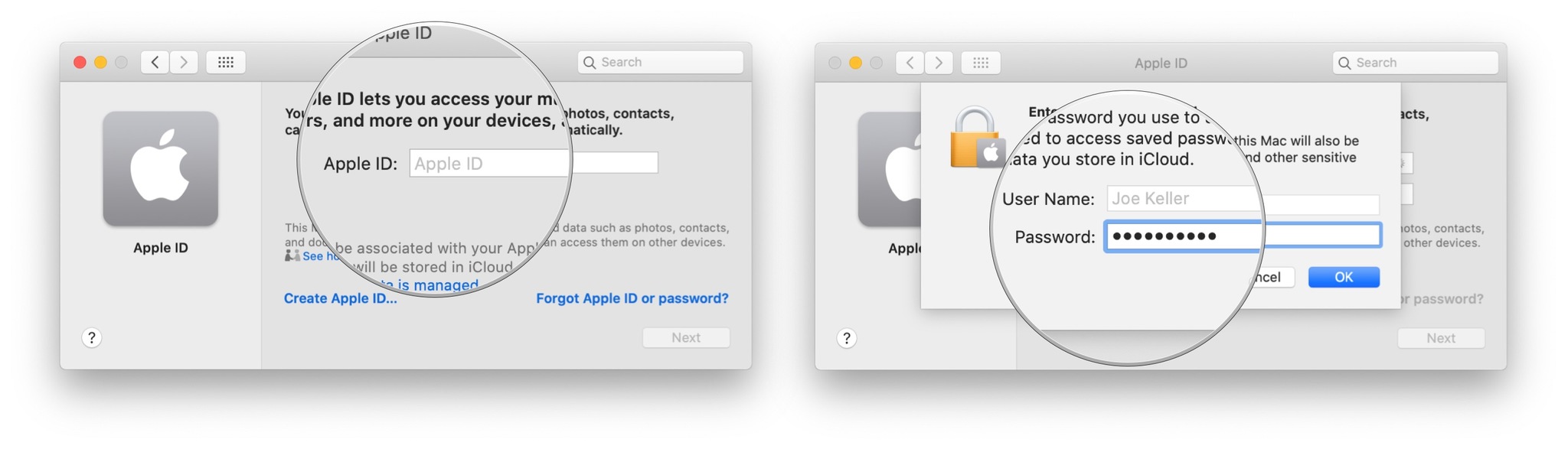
- Click OK.
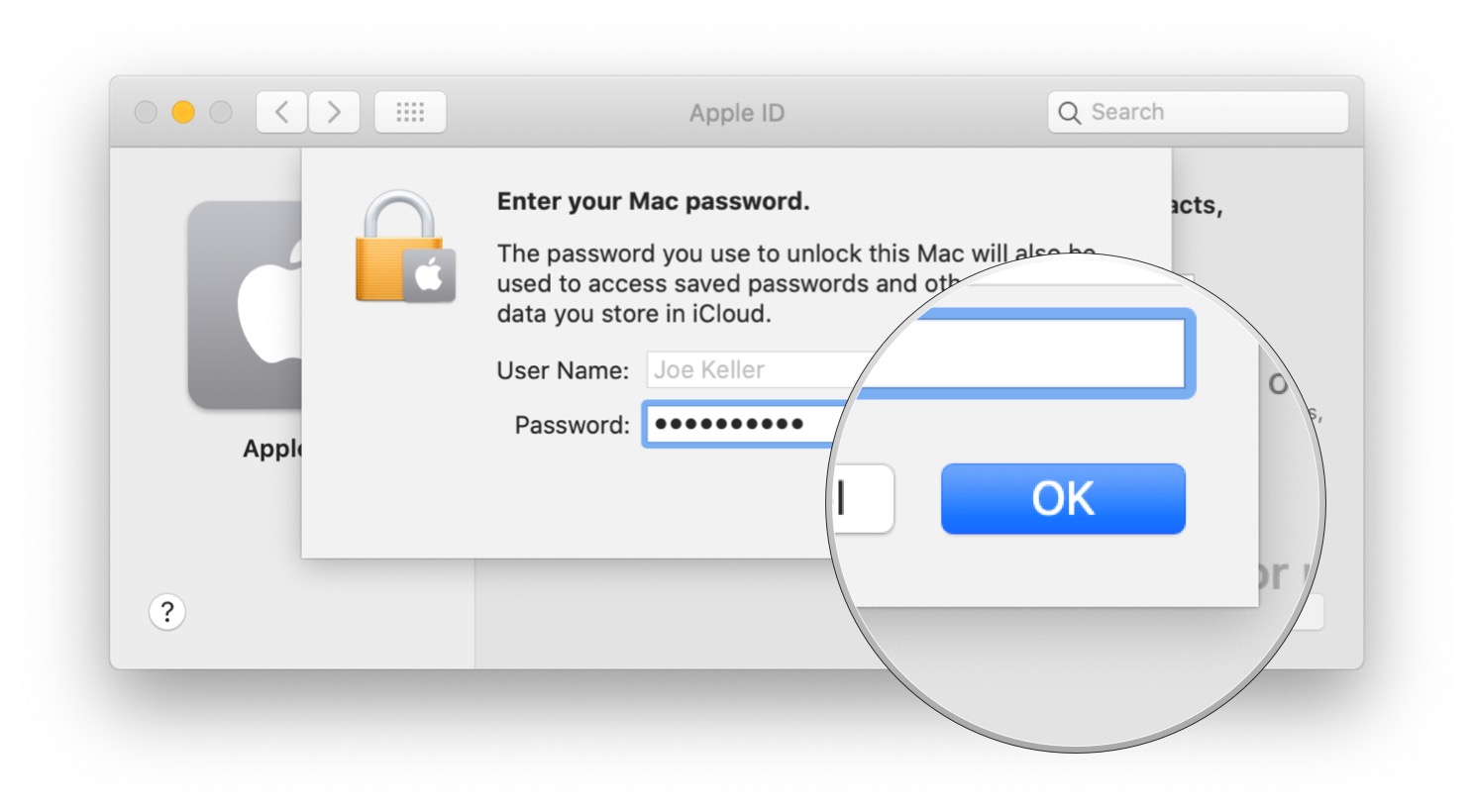
Once you’re signed back into iCloud on your Mac, you should automatically be signed back into Messages and FaceTime.
Final comments
This is but one solution (of the myriad of suggestions found online) that worked for me. Let us know in the comments if this fix helped you too!
Get the best of iMore in in your inbox, every day!
Joseph Keller is the former Editor in Chief of iMore. An Apple user for almost 20 years, he spends his time learning the ins and outs of iOS and macOS, always finding ways of getting the most out of his iPhone, iPad, Apple Watch, and Mac.

(Image credit: Joseph Keller / iMore)
Apple rightfully has a reputation for having its products «just work.» And 99% of the time, that adage holds. Until it doesn’t. When things do go wrong, Apple’s error messages can be cryptic, at times offering no obvious clue as to how to remedy them. One such error is the «Authentication Error» message when trying to log into iMessage and FaceTime on your Mac, even if you’ve successfully logged into iCloud.
We know just how frustrating it can be when your best Mac isn’t letting you use basic functions of the computer; the good news is there a fix for Message and FaceTime activation issues on macOS Big Sur.
The problem
For a non-obvious reason, my previously properly running Mac could no longer log into iMessage or FaceTime despite successfully logging into iCloud. Notes synced, Documents synced, Photos were working, etc.
Trying to log into iMessage triggers my two-factor authentication mechanism as expected. But when prompted for my iCloud username and password, and after a long timeout period, I get an «Authentication Error.»
The potential fix
The fix involves getting Apple’s servers to re-initialize your Mac hardware to be allowed to access your iCloud services.
Log out of iCloud on your Mac
- Open System Preferences.
- Click Apple ID.
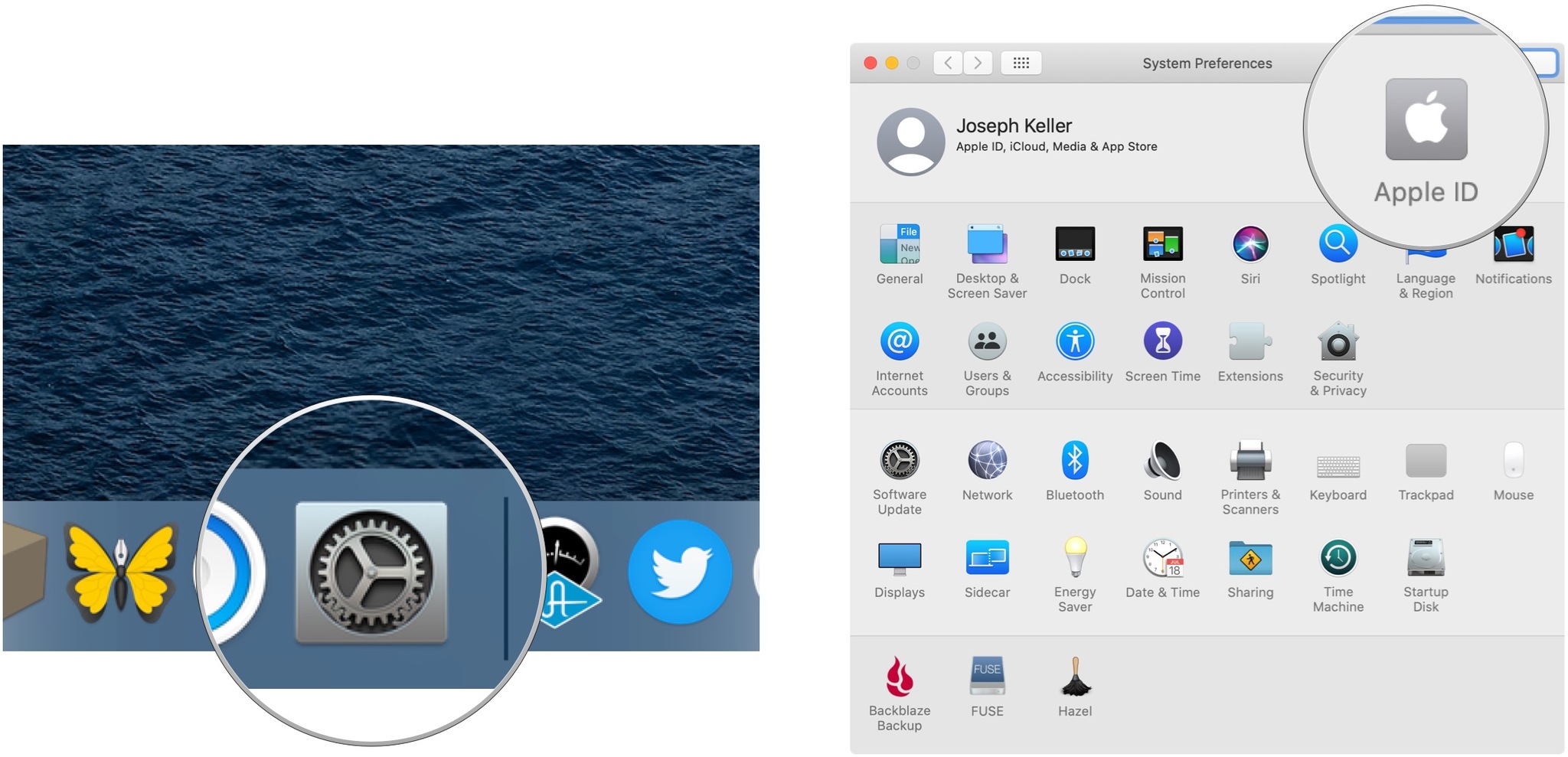
- Click Overview.
- Click Sign Out…
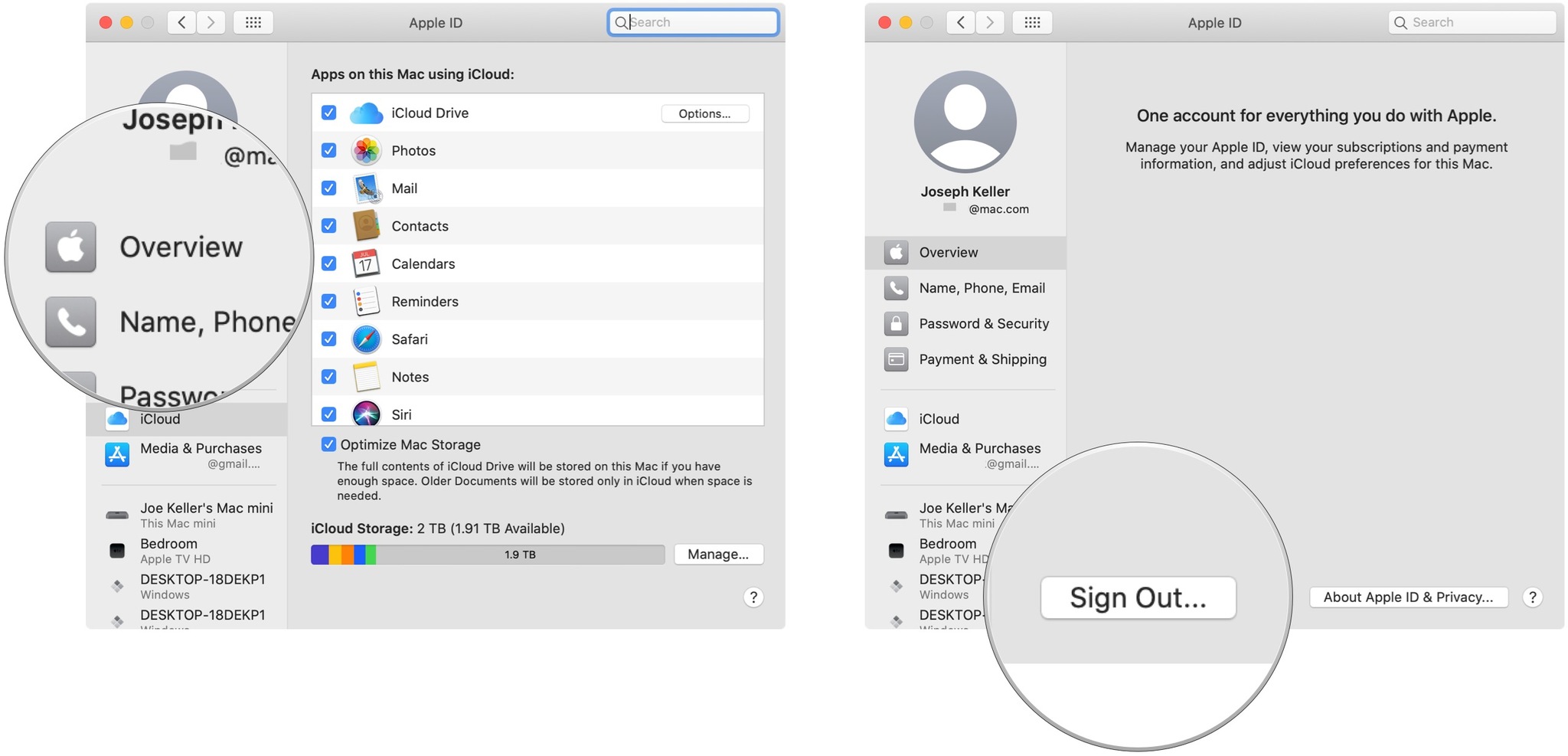
- Follow the instructions to keep or delete iCloud data like calendars, reminders, and photos from your Mac.
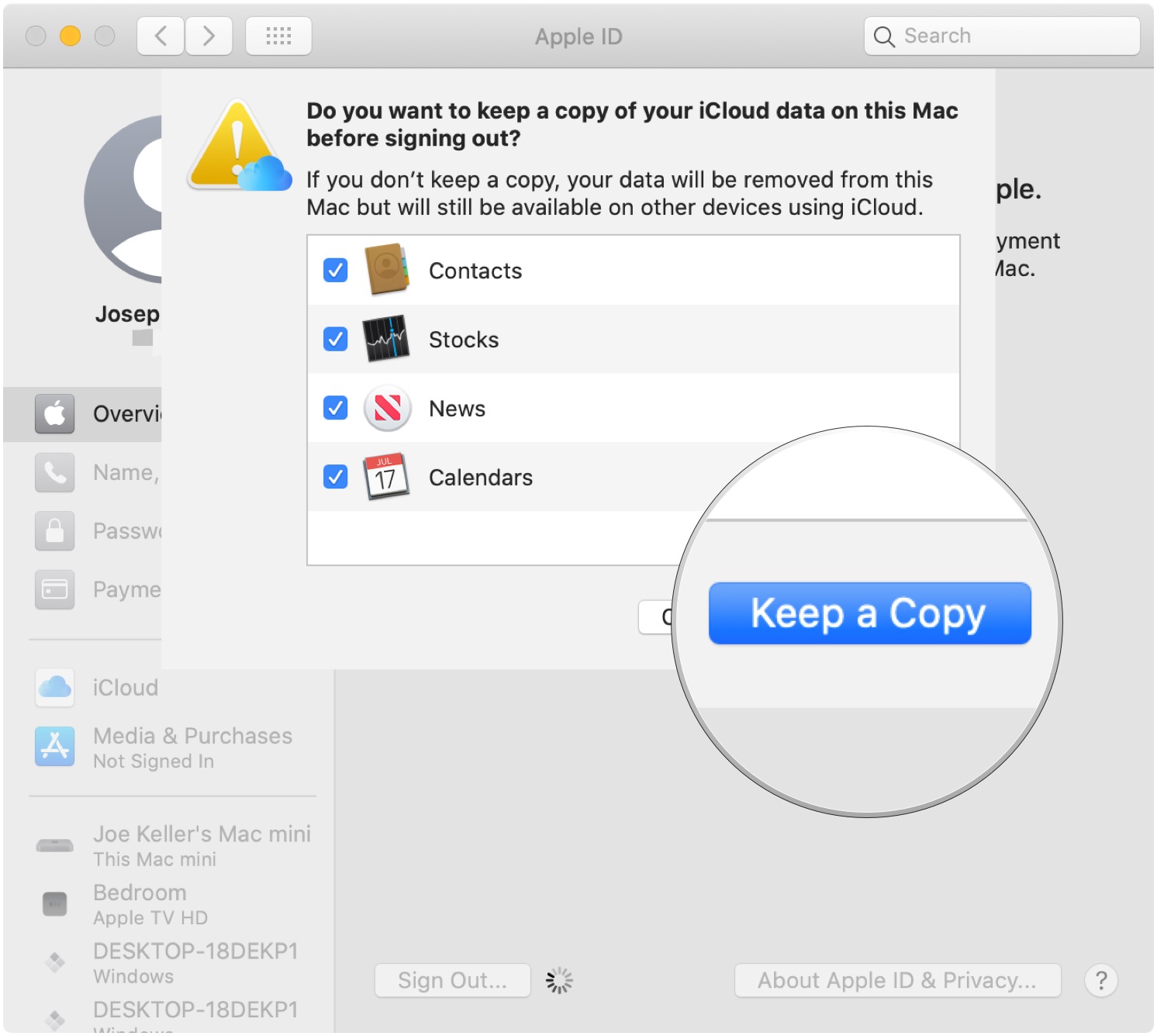
- Restart your Mac.
Log into your iCloud.com web account
- Navigate to iCloud.com in Safari.
- Log in with your iCloud credentials.
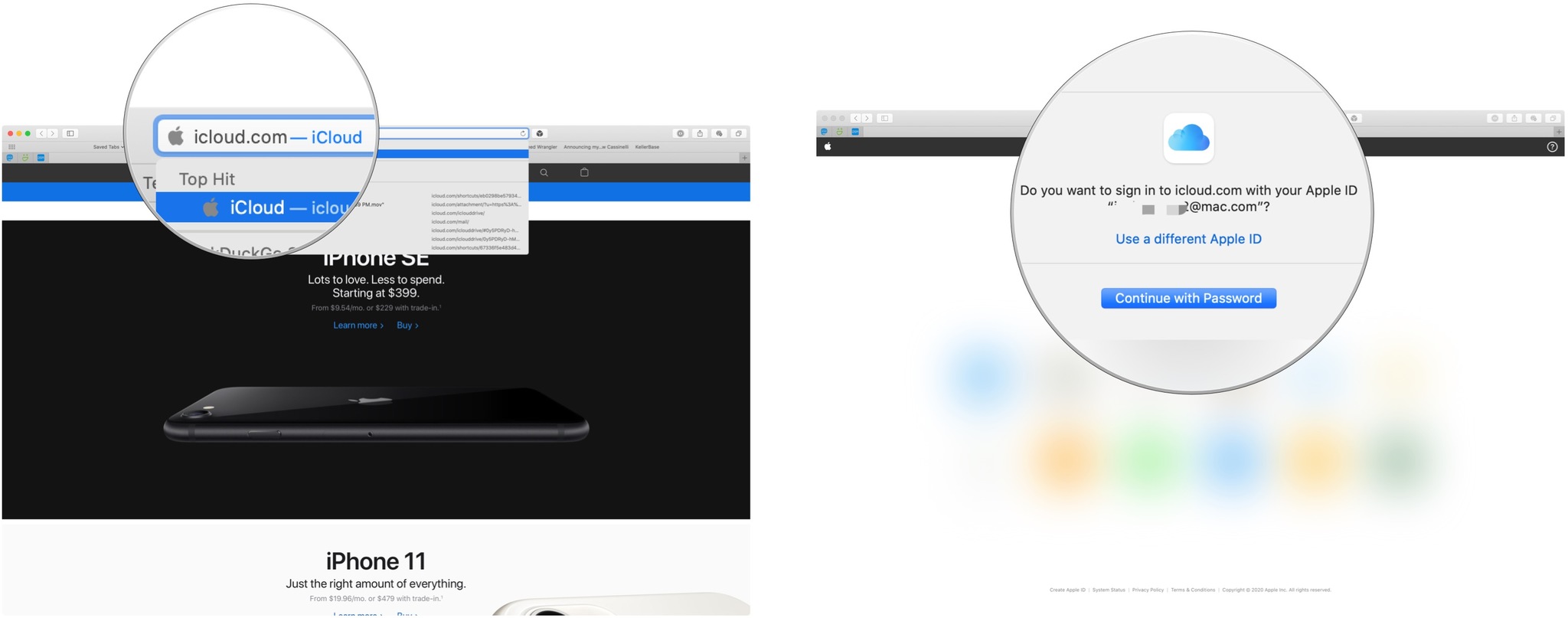
- Click Account Settings.
- Click your problematic Mac under My Devices.
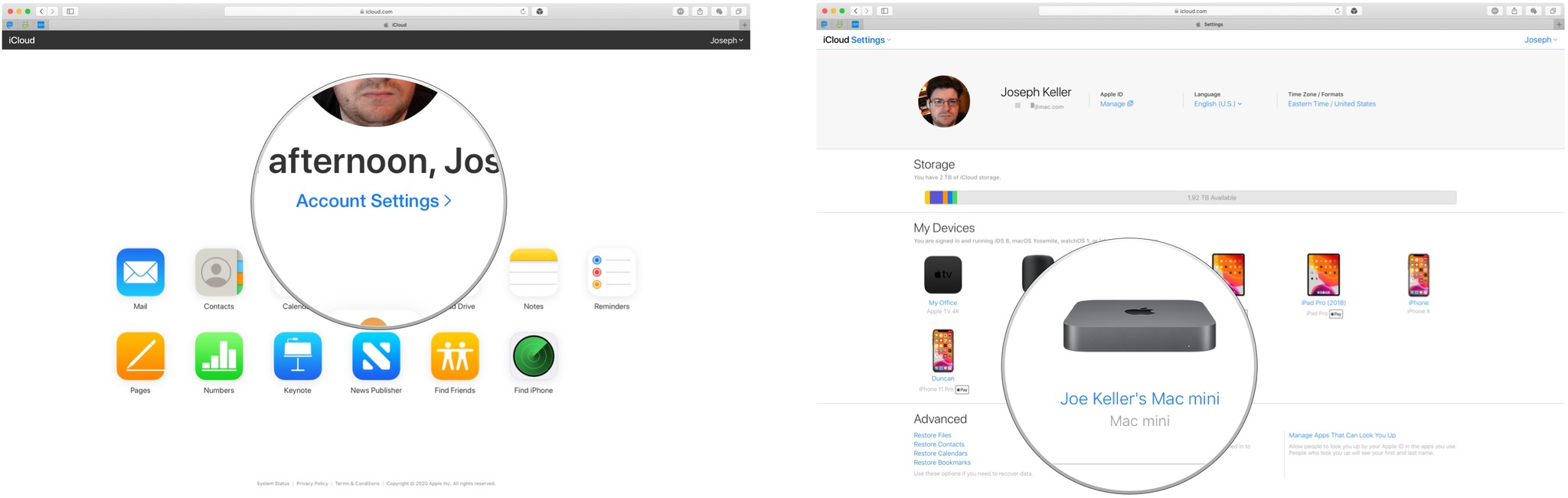
- Click the X next to the Mac.
- Click Remove.
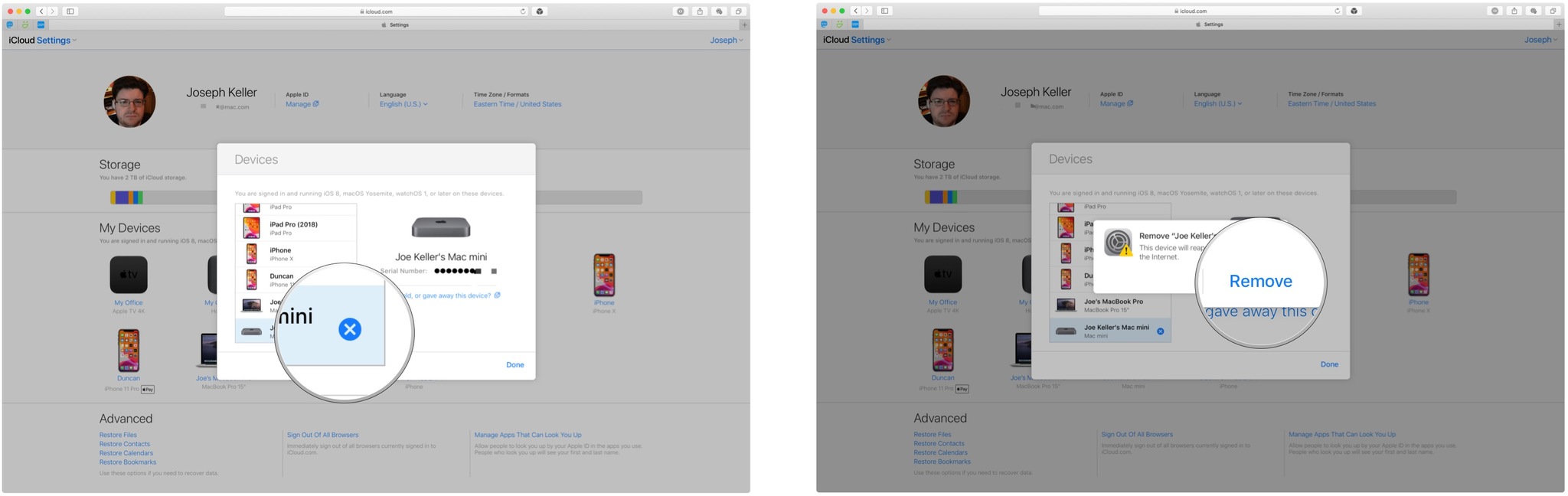
- Click Done.

Sign back into iCloud on your Mac
- Open System Preferences.
- Click Sign In.
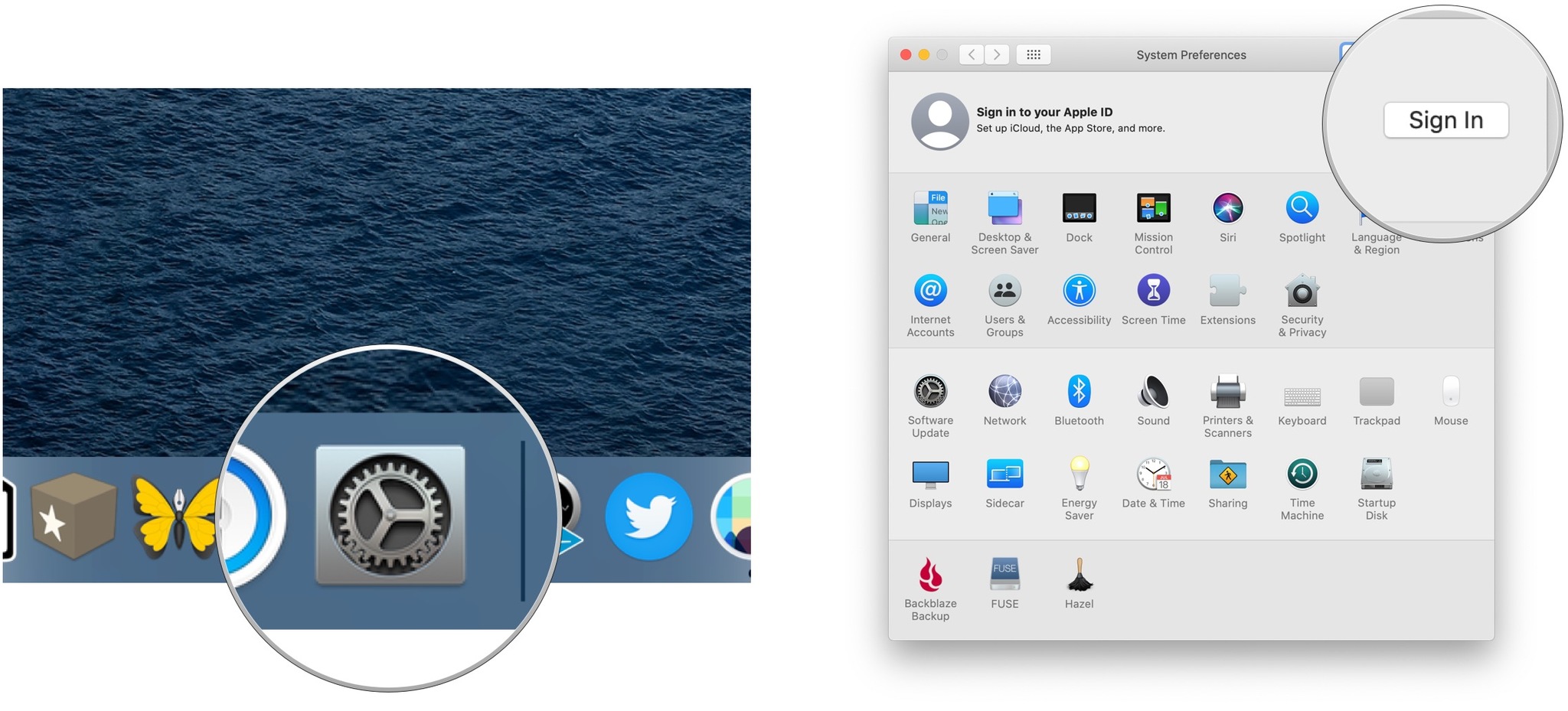
- Sign in with your iCloud credentials.
- Enter your Mac sign-in credentials.
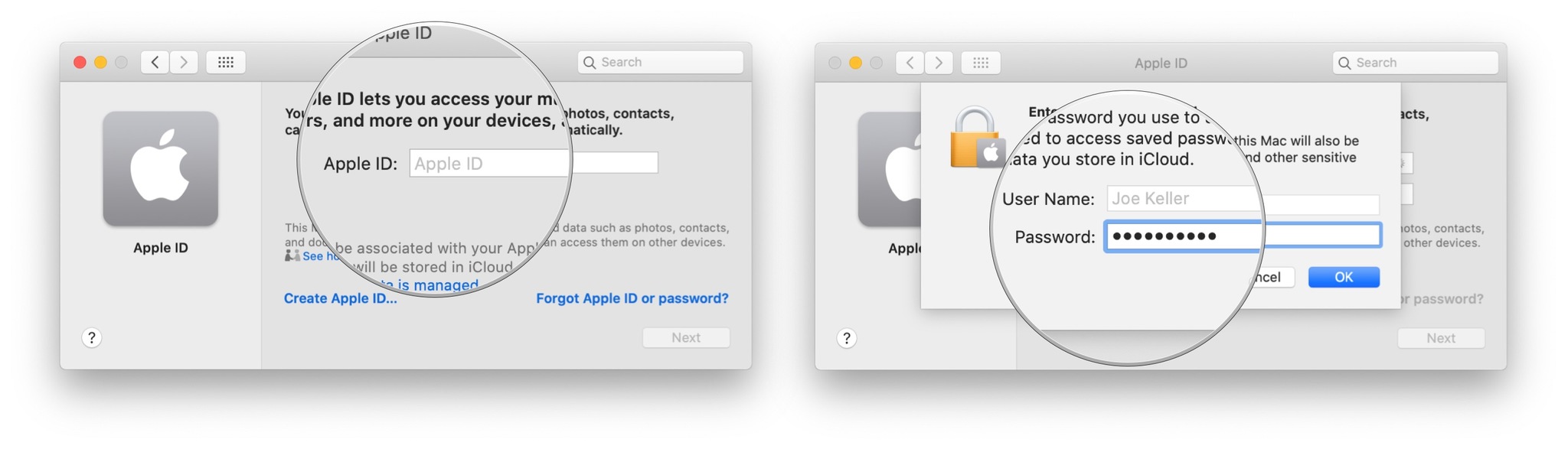
- Click OK.
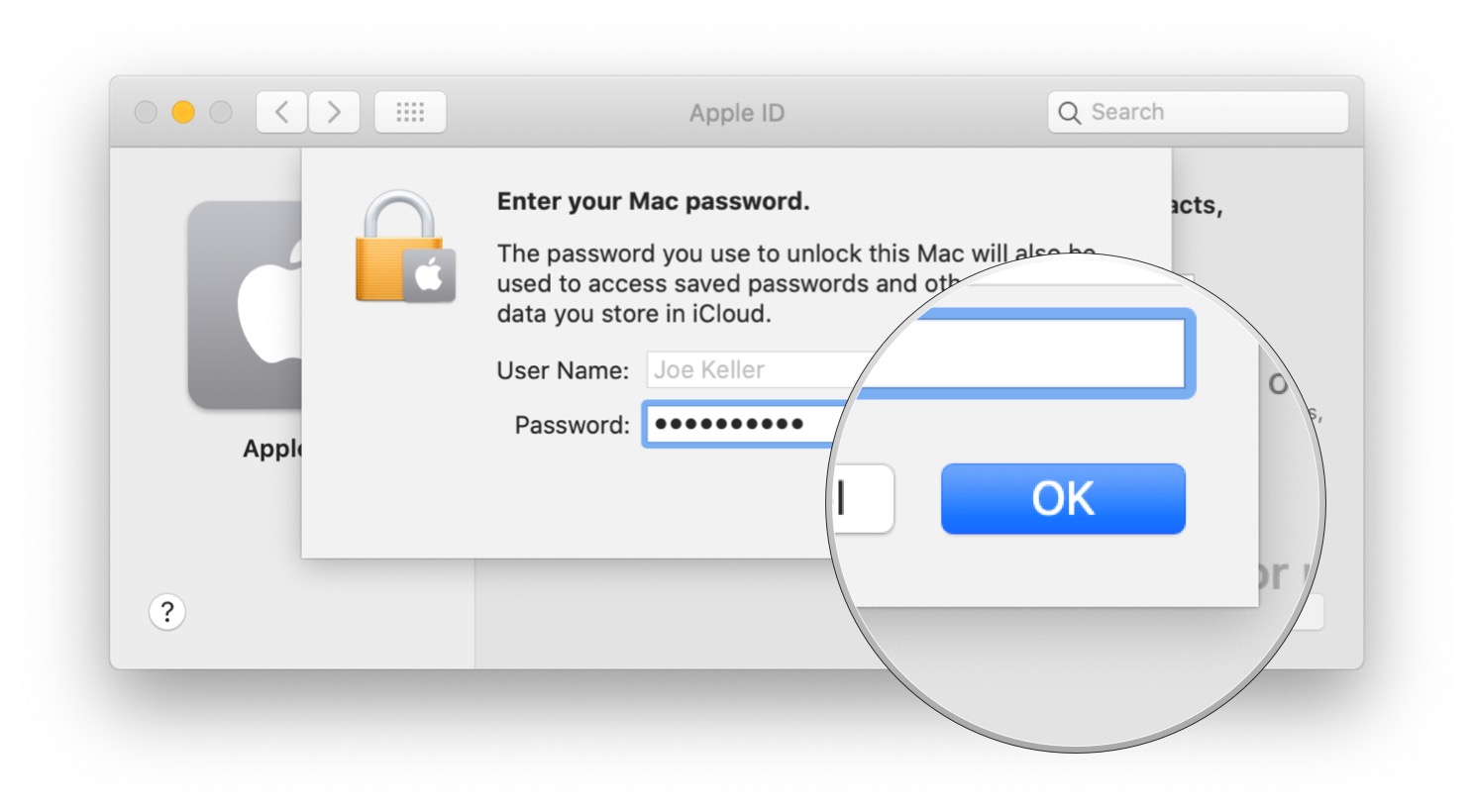
Once you’re signed back into iCloud on your Mac, you should automatically be signed back into Messages and FaceTime.
Final comments
This is but one solution (of the myriad of suggestions found online) that worked for me. Let us know in the comments if this fix helped you too!
Get the best of iMore in in your inbox, every day!
Joseph Keller is the former Editor in Chief of iMore. An Apple user for almost 20 years, he spends his time learning the ins and outs of iOS and macOS, always finding ways of getting the most out of his iPhone, iPad, Apple Watch, and Mac.
За последние несколько недель после обновления macOS на моем Mac я не смог войти в iMessage или FaceTime с помощью своего Apple ID. После входа я вижу сообщение «Произошла ошибка во время активации. Попробуй еще раз. Не удалось войти в iMessage (или FaceTime) ».
И я знал, что это проблема с моим Mac. Мой Apple ID работал везде, как на моем iPhone и iPad, но iMessage и FaceTime абсолютно НЕ РАБОТАЛИ на моем Mac!
И когда я следую совету попробовать еще раз, это происходит, и я все еще не могу войти в iMessage или FaceTime с моим Apple ID! В этот момент я пытался войти в систему более 50 раз — в любое время дня и во все дни недели, включая выходные. Но не повезло! Еще ничего.

Но, наконец, после того, что похоже на миллион разных попыток, я нашел кое-что, что сработало для меня (см. Раздел Удаление push-уведомлений вашего Mac для iMessage и FaceTime, чтобы узнать, что в итоге помогло моему Mac!)
И теперь у меня есть и iMessage и FaceTime, работающие безупречно на моем MacBook.
Итак, давайте к этому!
Обновил свой macOS или OS X?
К сожалению, я не единственный, чей Mac продолжает выскакивать с сообщением об «ошибке во время активации» каждый раз, когда я пытаюсь войти в iMessage или FaceTime. Эта проблема, кажется, особенно поражает людей, которые обновили macOS. Многие читатели говорят нам, что iMessage (или FaceTime) работал несколько дней назад, но после обновления Mac он просто перестал работать!
Попробуйте эти быстрые советы, чтобы исправить проблемы активации iMessage и FaceTime на вашем Mac
- Убедитесь, что ваша учетная запись Apple ID включена в приложения «Сообщения» и «FaceTime».
- Подключитесь к самому быстрому WiFi или через Ethernet и попробуйте снова
- Убедитесь, что в системных службах Apple нет перебоев
- Проверьте дату и время вашего Mac, убедившись, что ваш часовой пояс точно соответствует вашему текущему местоположению
- Обновите MacOS или Mac OS X до последней версии для вашего Mac
- Проверьте правильность своего Apple ID, войдя в свой Apple ID через браузер
- Сброс NVRAM или PRAM
- Временно отключите любой сторонний брандмауэр или программное обеспечение безопасности
- Откройте iMessage или FaceTime из папки приложений вашего Mac, а не из Dock или Launchpad
- Если вы перенесли учетную запись пользователя, удалите свой идентификатор Apple IDS AuthToken из Keychain Access
- Отключить брелок iCloud
- Удалите ключи паролей iMessage и FaceTime в связке ключей
- Удалите файл push-уведомлений apsd из библиотеки настроек
- Позвоните в службу поддержки Apple и попросите их проверить, есть ли на серверах iMessages блок (также называемый спамблоком) с вашим Apple ID и Mac.
Включите свой Apple ID для сообщений
- Открытые сообщения
- Перейдите в « Настройки»> «Аккаунты» в меню «Лучшие сообщения».
- Выберите IMessage на левой боковой панели
- Если отображается информация о вашем Apple ID, установите флажок Включить эту учетную запись

- Если флажок уже установлен, снимите флажок, подождите 30 секунд и снова отметьте этот флажок.
Проверьте сервис Apple на отсутствие
Проверьте страницу состояния системы Apple на наличие текущих отключений, влияющих на iMessage или FaceTime.

Если рядом с iMessage или FaceTime отображается желтый, это означает, что существует текущая проблема, и Apple работает над ее устранением. Единственное решение? Подожди.
Проверьте настройки даты и времени
Проверьте свой Apple ID
Давайте подтвердим, что ваш Apple ID и пароль верны.
- Зайдите в браузер на страницу вашей учетной записи Apple ID и войдите в систему с тем же Apple ID, который вы используете с сообщениями и FaceTime
- Если вы можете войти, перейдите к шагу 2
- Если вы не можете войти в систему, попробуйте еще раз и, если необходимо, следуйте инструкциям на экране для сброса пароля или посетите сайт Apple iForgot.
- На вашем Mac откройте Сообщения> Настройки> Аккаунты
- Выберите свою учетную запись iMessage и нажмите «Выйти», если необходимо

- Попробуйте войти снова, используя тот же Apple ID, который вы использовали для входа в свою учетную запись Apple ID.
- Выберите свою учетную запись iMessage и нажмите «Выйти», если необходимо
- Опять же, на вашем MacBook откройте FaceTime> Настройки> Настройки
- Выберите Выйти, если необходимо
- Войдите снова с тем же Apple ID, который вы использовали для входа в свою учетную запись Apple ID
Сбросить NVRAM
Иногда проблемы с iMessage и FaceTime связаны с настройками, хранящимися в NVRAM вашего Mac (также называемой PRAM на старых Mac.) Так что давайте сбросим это!

Настройки, которые хранятся в NVRAM, включают в себя громкость звука, разрешение экрана, выбор загрузочного диска, часовой пояс и последние данные о панике ядра.
Как сбросить NVRAM вашего Mac
- Выключите ваш Mac, затем включите его и сразу нажмите и удерживайте эти четыре клавиши вместе: Option, Command, P и R
- Отпустите эти ключи примерно через 20-30 секунд. Ваш Mac может появиться перезагрузить при нажатии клавиш
- Если ваш Mac обычно воспроизводит сигнал запуска, отпустите клавиши после второго звука запуска
- Для iMac Pro отпустите клавиши после того, как логотип Apple появится и исчезнет во второй раз
- Если вы используете пароль прошивки, вы должны сначала отключить пароль прошивки для сброса NVRAM
- После сброса NVRAM обновите эти настройки в соответствии со своими предпочтениями.
- Громкость
- Разрешение экрана
- Выбор загрузочного диска
- Часовой пояс
Проверьте любую стороннюю сеть или безопасность
Если на вашем Mac установлен брандмауэр, система безопасности, VPN или другое сетевое программное обеспечение сторонних производителей, убедитесь, что он не блокирует сетевые порты, используемые iMessage и FaceTime. Временно отключите это программное обеспечение. После отключения попробуйте снова войти в iMessage или FaceTime.
Откройте iMessage и FaceTime из папки приложений
Иногда простые вещи действительно делают свое дело. В этом случае попробуем открыть приложение «Сообщения» или FaceTime из папки «Приложения» на жестком диске. Дважды щелкните по сообщениям или FaceTime и посмотрите, запускает ли он его, и вы можете войти.

Некоторые из наших читателей сообщают, что сообщения и FaceTime сразу же начали работать!
Если эти приложения работают, мы рекомендуем удалить старые значки из Dock, а затем перетащить их обратно в Dock из папки «Программы».
Если вы перенесли свою учетную запись Mac, у вас может быть информация, связанная с вашим идентификатором, которая больше не действительна.

В этом случае давайте откроем брелок вашего Mac и сбросим некоторую информацию.
- Закройте приложение Сообщения или FaceTime на вашем Mac
- Перейдите в Приложения> Утилиты> Доступ к связке ключей
- Выберите «Вход» в левой верхней боковой панели и «Пароли» в левой нижней боковой панели.
- В поле поиска Spotlight введите IDS
- Найдите элемент, который показывает ваш уникальный AppleID с «-AuthToken» в конце
- Например IDS: [электронная почта защищена]
- IDS-AuthTokens — это ключи шифрования iMessage вашего Mac, удаление которых заставляет ваши Mac и Apple Servers перестраивать их

- Удалить этот один файл
- Если у вас их несколько, удалите только тот, который содержит Apple ID, с которым у вас проблемы
- Закрыть брелок
- Это также хорошая идея перезагрузить ваш Mac
- Запустить сообщения или FaceTime
- Попробуйте войти снова
Все еще не можете войти?
Если FaceTime или iMessage по-прежнему выдают ошибку «Не удалось войти в iMessage. Произошла ошибка во время активации. Попробуйте еще раз », давайте удалим дополнительные записи IDS из вашей цепочки для ключей.
Сначала найдите эти два дополнительных файла в « Приложения»> «Утилиты»> «Связка ключей».
- идентификаторы: identity-rsa-private-key
- идентификаторы: identity-rsa-public-key
Если ваш Mac восстановил ваш IDS AuthToken, выберите это тоже!

Удалите их, закройте брелок, перезагрузите Mac и попробуйте снова войти в iMessage или FaceTime.
Все еще не можете войти в iMessage или FaceTime на вашем Mac?
Если удаление указанных выше файлов IDS не сработало, откройте « Приложения»> «Утилиты»> « Резервное копирование цепочки для ключей» .
А затем используйте поиск Spotlight, чтобы найти все файлы, которые содержат IDS. Удалите все эти файлы (они должны быть указаны как пароли приложений в категории «Вид»).

После того, как вы удалите все файлы IDS из своей цепочки для ключей, закройте ее и перезагрузите Mac. Затем откройте iMessage или FaceTime и попробуйте войти снова.
Отключить брелок iCloud
Цепочка ключей iCloud предназначена для синхронизации ваших имен пользователей и паролей, информации о кредитных картах и информации о сети Wi-Fi на всех устройствах, в которых используется один и тот же Apple ID (для устройств, использующих как минимум iOS 7.0.3 или OS X Mavericks). Обычно iCloud Цепочка для ключей не включает и не синхронизирует какие-либо элементы вашей цепочки ключей, включая ключи шифрования iMessage.
Но иногда iCloud Keychain сбивает с толку Keychain вашего Mac, и все становится беспорядочно!
Так что отключение iCloud Keychain на вашем Mac часто помогает!
- Закройте приложения для iMessage и FaceTime
- Откройте Системные настройки> iCloud
- Снимите флажок для Брелок

- Выберите « Сохранить на этом Mac», чтобы сохранить копии паролей и кредитных карт Safari на этом Mac.
- Выберите « Удалить с Mac», только если вы уверены, что не хотите, чтобы эта информация на вашем компьютере
- Закрыть системные настройки
- Перезагрузите ваш Mac
- Откройте iMessage или FaceTime и попробуйте войти снова
Удалите ключи iMessage и FaceTime из цепочки для ключей Mac
Возможно, вам придется обновить ключи шифрования и регистрацию FaceTime на вашем Mac.
Итак, давайте вернемся к Keychain Access
- Закройте приложение Сообщения или FaceTime на вашем Mac
- Перейдите в Приложения> Утилиты> Доступ к связке ключей
- Выберите «Вход» на левой верхней боковой панели и «Все элементы» на левой нижней боковой панели.
- В поиске в центре внимания введите FaceTime
- Удалить файл (ы)
- Повторите, но на этот раз введите iMessage в поиске прожектора
- Удалить эти файлы

- Закрыть брелок
- Это также хорошая идея перезагрузить ваш Mac
- Запустить сообщения или FaceTime
- Попробуйте войти снова
Удалите push-уведомления вашего Mac для iMessage и FaceTime
Иногда ваш iMessage или FaceTime перестает отвечать на запросы из-за проблем с файлом APSD plist вашего Mac (демон службы push-уведомлений Apple). Именно этот файл apsd используется вашим Mac для входа в систему и отправки уведомлений о сообщениях в iMessage и FaceTime через сеть Apple.
Если вы заметили, что в последний раз синхронизировались FaceTime или iMessage некоторое время назад, и aspd.plist не обновляется с сегодняшней датой, есть большая вероятность, что ваш файл APSD является проблемой.
Перед удалением этого файла необходимо сделать резервную копию вашей системы с помощью Time Machine или предпочитаемого вами метода резервного копирования, на случай, если что-то пойдет не так.
После удаления файла APSD ваш Mac автоматически воссоздает его при повторной попытке входа в iMessage или FaceTime.
Удалить ваш Mac aspd.plist
- Через терминал с помощью команды: sudo rm /Library/Preferences/com.apple.apsd.plist
- Или удалите вручную, перейдя на жесткий диск / библиотеку / настройки и перетащите элемент com.apple.apsd.plist в корзину
- Введите пароль учетной записи администратора, чтобы удалить этот файл

- Введите пароль учетной записи администратора, чтобы удалить этот файл
- Перезагрузите ваш Mac
- Попробуйте снова войти в iMessage и FaceTime — надеюсь, это работает!
Для меня удаление файла apsd.plist добилось цели!
Проверьте, разместила ли Apple блокировку на серверах iMessages или FaceTime
Иногда серверы Apple блокируют доступ Apple ID вашего Mac к iMessage или FaceTime. Эта проблема обычно возникает, когда вы выезжаете за пределы своей страны, слишком часто вводите неправильный пароль или входите в систему, используя разные Apple ID на вашем Mac.
Если Apple подозревает, что ваша учетная запись взломана, на стороне сервера она заблокирует использование Mac идентификатора Apple ID для iMessage, FaceTime и иногда даже для других служб iCloud.
Поэтому, если ничего не помогло, позвоните в службу поддержки Apple и попросите их проверить сервер iMessages / FaceTime и посмотреть, не заблокирован ли ваш Apple ID из-за того, что ваш Mac использует этот идентификатор. Если специалист по поддержке первого уровня не может вам помочь, попросите инженера или сотрудника службы поддержки более высокого уровня.
Читатель Советы 
- Позвоните в службу поддержки Apple и попросите их проверить наличие любых блокировок или спама в вашей учетной записи. Я позвонил, и специалист по обслуживанию клиентов Apple обнаружил «блокировку спама» в моей учетной записи. После удаления Presto iMessage и FaceTime активированы!
- Попробуйте войти в iTunes, а затем войдите в iMessage / FaceTime
- Убедитесь, что в Системных настройках> Дата и время установлен флажок Установить дату и время автоматически. Серверы Apple iMessage и FaceTime проверяют их, чтобы убедиться, что данные о вашем Mac соответствуют информации о дате и времени. Затем эта информация сохраняется в файле .plist, в котором хранится вся ваша информация о регистрации на сервере Apple iMessages. Так что, если дата или время на вашем Mac неверны, тогда система безопасности Apple Server блокирует использование вашего идентификатора Apple ID на вашем Mac. Таким образом, вы не можете использовать его в сообщениях или FaceTime
- Удаление com.apple.iChat.plist из моей библиотеки пользователя> Настройки работали для меня
- Попробуйте войти в систему с другим Apple ID в сообщениях или использовать / создать другую учетную запись пользователя Mac
- Серверы iMessages являются автономными, поэтому вы все равно можете войти в службы iCloud, но не iMessage. Когда серверы iMessage блокируют вас, это почти всегда зависит от устройства, поэтому вы все равно можете войти в iMessage с разных устройств. Исправьте это, позвонив в службу поддержки Apple и не забудьте упомянуть, что это проблема с вашим Apple ID. Проблемы с Apple ID всегда бесплатны, даже без AppleCare
- Убедитесь, что серийный номер вашего Mac отображается в разделе «Об этом Mac» (в меню Apple Icon в левом верхнем углу). Если ваш серийный номер отсутствует, позвоните в службу поддержки Apple или назначьте встречу в Apple Store, чтобы ваш серийный номер был снова помещен на ваш макинтош Вам понадобится подтверждение покупки и некоторая форма удостоверения личности, чтобы доказать, что Mac принадлежит вам, и они смогут найти серийный номер вашего Mac. Ваш серийный номер указан на оригинальной упаковке
- Я просто перезагрузил свой iPhone, который использовал тот же Apple ID, и это было все, что мне было нужно. После перезагрузки iPhone вернитесь на свой Mac и настройте параметры в iMessage, чтобы получать и отправлять SMS
У многих пользователей iPhone возникает ошибка при активации iMessage. Чаще всего эта проблема появляется с каждым новым обновлением iOS. Если у вас возникла данная проблема, предлагаем ознакомиться с нашими советами по исправлению ошибки.
Процесс активации iMessage обычно занимает до 24 часов. Однако случается, что активация завершается в течение часа или около того.
Если iMessage зависает, и надпись об ошибке не исчезает, существует несколько эффективных решений. Предлагаемые варианты применимы не только для ошибки «iMessage ожидание активации», но и при таких сообщениях, как «Активация не удалась» или «Произошла ошибка при активации».
Содержание
- 1 Почему при активации iMessage происходит ошибка?
- 2 Как исправить ошибку ожидания активации iMessage?
- 2.1 Выход из Apple ID с последующим входом обратно в систему
- 2.2 Обновление программного обеспечения
- 2.3 Сброс настроек сети
- 2.4 Вставьте SIM-карту в другой телефон, затем перезагрузите смартфон
- 2.5 Сброс настроек предупр. геопозиции
- 2.6 Стереть содержимое и настройки телефона
- 3 Заключение, iMessage так и не заработал?
Почему при активации iMessage происходит ошибка?
Прежде чем рассмотреть решение ошибки, нужно предпринять следующие действия. Как правило, на первом этапе сложностей нет. Все можно решить с помощью простых проверок. Так, если вы столкнулись с ошибкой при активации iMessage, можно просто выполнить быстрые проверки, перечисленные ниже. Если повезет, проблему с активацией iMessage удастся решить в кратчайшие сроки.
1. Убедитесь, что в приложении «Телефон» вы указали свой номер. В верхней части «Контакты» должен высветиться ваш номер. Если его там нет, нужно перейти в «Настройки» → «Телефон» → «Мой номер» и нужно ввести свой номер.
2. Посмотрите, что вы подключены к Wi-Fi (или есть подключение к мобильной сети).

3. В разделе «Настройки» перейдите в раздел «Общие» и убедитесь, что «Дата и время» настроены верно.

Необходимым условием является наличие оператора, который поддерживает iMessage. Чаще всего операторы, такие как: Теле 2, МТС, Билайн, Мегафон и др. поддерживают iMessage.
Если вы испробовали все методы, подождали 24 часа, а iMessage не заработал, рекомендуется обратиться к своему оператору. Это необходимо, чтобы убедиться, что в вашем тарифном плане SMS-сообщений нет каких-либо ограничений, которые могли бы помешать активации Facetime или iMessage.
*Методы, описанные ниже, также могут быть использованы для исправления ошибки в ожидании активации Facetime.
Как исправить ошибку ожидания активации iMessage?
Это простое решение очень эффективно, в решении различных проблем iPhone. Всего в несколько шагов, можно избавиться от ошибки «iMessage ожидание активации».
1. Откройте настройки.
2. Нажмите «Сообщения».
3. Переключите ползунок iMessage в положение “Выкл”.

4. Вернитесь назад и выберите Facetime. Переключите ползунок Facetime в положение “Выкл”

6. Включите на несколько минут режим полета, после отключите. 
7. Перезагрузите Wi-Fi и мобильный интернет.
8. Вернитесь назад и снова выберите «Сообщения». Переключите ползунок iMessage в положение “Вкл”.
9. Вернитесь назад и выберите Facetime. Переключите ползунок Facetime в положение “Вкл”.

10. Вернитесь назад и прокрутите страницу вверх до пункта «Авиарежим», затем отключите режим полета.
12. Если появится сообщение о том, что ваш оператор может взимать плату за SMS, нажмите «ОК».

13. Если этого не произошло, снова выключите iMessage и Facetime.
14. Перезагрузите IPhone.
Для того, чтобы перезагрузить iPhone, нажмите и удерживайте кнопку «Питания», а затем перетащите ползунок, чтобы отключить телефон. После того, как телефон выключен, нажмите и удерживайте кнопку «Питания», пока не увидите логотип Apple.

Вернитесь в «Настройки», коснитесь «Сообщения» и снова включите iMessage. Надеемся, что это изменит ситуацию, и служба iMessage активируется.

Данный метод исправления ошибки, ожидающего активации iMessage, был обнаружен пользователями на форуме Apple. Это может показаться странным, но данное решение является одним из самых успешных способов заставить iMessage или Facetime заработать.
Выход из Apple ID с последующим входом обратно в систему
Если вышеупомянутые решения не устранили проблему, и вы по-прежнему видите одно из сообщений об ошибке активации iMessage, выйдите из своего Apple ID и войдите в систему. Давайте посмотрим, как это сделать:
1. Нажмите «Настройки» и перейдите «Сообщения».
2. На экране «Сообщения» прокрутите вниз до пункта «Отправка/приём» и коснитесь его.

3. Нажмите на значок Apple ID.

4. Вы увидите всплывающее окно, нажмите «Выйти».
5. Теперь перейдите в «Настройки» → «Wi-Fi» → переключите ползунок в положение “Выключено” на несколько минут.
6. После включите Вай-фай, переключив ползунок в положение “Включено”.
7. Нажмите «Настройки»→ «Сообщения»→ «Включено».
8. При появлении запроса, введите свой Apple ID и проверьте, не пропало ли сообщение об ожидании активации iMessage.

Скорее всего это позволит активировать iMessage. Если нет, существует еще два метода.
Обновление программного обеспечения
Если все решения, упомянутые выше, не смогли устранить проблему, обновите устройство до последней версии. Для этого нажмите: «Настройки» → «Основные» → «Обновление программного обеспечения (ПО)».

Если Айфон не видит обновление или оно отсутствует, восстановите его с помощью iTunes. Перед восстановлением убедитесь, что вы используете резервную копию устройства.
Сброс настроек сети
Данное решение помогло многим пользователям и они наконец, избавились от ошибки «iMessage ожидание активации». Необходимо понимать, что при использовании этого способа сбросятся настройки Wi-Fi-сети.
1. Перейдите в «Настройки» → «Основные».
2. Нажмите «Сброс».

3. Далее нажмите «Сбросить настройки сети».
4. Введите свой пароль.
5. Нажмите «Сбросить сетевые настройки», чтобы подтвердить свое действие.

Это не удалит информацию с вашего iPhone, кроме паролей Wi-Fi. При входе в сеть Wi-Fi нужно будет повторно ввести исчезнувшие пароли.
Вставьте SIM-карту в другой телефон, затем перезагрузите смартфон
Данное решение не описано в Интернете, однако тоже может помочь активировать iMessage. Для этого нужно вытащить SIM-карту и вставить ее в запасной iPhone, который находится рядом или одолжить у друга:
1. Откройте «Настройки» → «Сообщения» и выключите iMessage.
2. Нажмите и удерживайте кнопку «Выключения».
3. Перетащите ползунок, чтобы отключить iPhone.
4. Удалите SIM-карту и вставьте ее в другой iPhone.
 5. Нажмите и удерживайте кнопку «Включения», пока не появится логотип Apple.
5. Нажмите и удерживайте кнопку «Включения», пока не появится логотип Apple.
6. Затем перейдите в «Настройки» → «Основные» → «Сброс» → «Сброс настроек сети». Как объяснялось выше, это приведет к сбросу настроек Wi-Fi, поэтому вам придется вводить пароли для сетей Wi-Fi.
7. После сброса включите Wi-Fi.
 8. Перейдите в «Настройки»→ «Сообщения» и снова включите iMessage.
8. Перейдите в «Настройки»→ «Сообщения» и снова включите iMessage.
Если на втором смартфоне, ошибка активации iMessage пропала, проблема заключается не в SIM-карте, а в прошивке или повреждениях основного iPhone.
Сброс настроек предупр. геопозиции
Существует еще один простой метод, при помощи которого можно избавиться от проблемы – это сбросить настройки местоположения и конфиденциальности. Вот как это сделать:
1. Перейдите в «Настройки».
2. Нажмите «Основные».
3. Затем нажмите «Сброс».

4. Вы увидите «Сбросить предупр. геопозиции», нажмите на него.
5. Введите свой пароль.
6. Нажмите «Сбросить предупр. геопозиции», чтобы подтвердить свои действия.

Необходимо знать, что после того, как вы это сделаете, приложения, которые есть на iPhone, больше не будут использовать ваше местоположение.
Стереть содержимое и настройки телефона
Если создается ситуация, при которой кажется, что ничего не работает, рекомендуется начать все сначала. Для этого нужно удалить все содержимое и настройки со своего iPhone, а затем настроить его, как будто это новое устройство.
1. Откройте «Настройки»→ «Основные»→ «Сброс».
2. Нажмите «Стереть контент и настройки».

3. Введите свой пароль.

4. Нажмите «Стереть данные своего iPhone».

5. После этого устройство перезагрузится.
6. Настройте его, как новое устройство.
7. Затем настройте iMessage.
Так как данная операция приведет к удалению всего, что было сохранено на iPhone, нужно заранее создать резервную копию данных.
Заключение, iMessage так и не заработал?
Надеемся, что предложенные решения помогут вам исправить ошибку при активации iMessage / FaceTime на устройстве iOS. С данной проблемой сталкиваются многие пользователи iPhone и iPad, теперь она должна быть решена без особых проблем.
Если ни один из рассмотренных методов не сработал, и проблемы с активацией остались, подождите 24 часа для активации iMessages. Все методы устранения неполадок, которые вы только что сделали, не в состоянии заставить iMessages работать немедленно. Возможно, данная услуга сможет восстановиться в течение этого периода.
Если проблема сохраняется даже после обновления программного обеспечения или восстановления устройства, вы можете обратиться в компанию Apple за помощью.
[dzs_videogallery id=”pri-aktivatsii-imessage-proizoshla-oshibka” db=”main”]

Всем здравствовать! iMessage и FaceTime — это просто замечательные сервисы от компании Apple. Думаю, вряд ли кто-то будет с этим спорить. Да, недостатки у них есть, но пользоваться ими — одно сплошное удовольствие. Однако, перед тем как начать получать это самое удовольствие, их необходимо включить. И вот здесь начинаются проблемы — сбои и ошибки во время активации, к сожалению, не такая уж и редкость.
Стоит ли отчаиваться, переживать, выкидывать смартфон, слать угрозы Тиму Куку и остальным работникам «яблочной» корпорации? Нет! Можно ли с этим что-то сделать? Конечно! Давайте рассмотрим все причины ошибки активации сервисов iMessage и FaceTime, а также способы борьбы с этим редкостным безобразием.
Поехали же быстро и решительно!
Небольшое отступление. В данной инструкции будет рассматриваться именно невозможность первого включения. Если регистрация iMessage или FaceTime сначала проходит, но через некоторое время они «просят» ее снова и снова (при этом постоянно списываются деньги) — решение будет немного другим. Вот оно!
Итак, сервисы не активируются — почему это происходит?

Вот три основные причины:
- Виновата сим-карта или оператор связи.
- Проблема с iPhone или iPad.
- Компания Apple — она тоже бывает не без греха.
Что делать? Разберем каждый случай поподробней.
Сбой активации iMessage — проблема в симке или операторе
Да, первым делом стоит обратить внимание на то, какой сим-картой вы пользуетесь и нет ли с ней каких-либо проблем.
Дело в том, что для регистрации iMessage или FaceTime с вашего iPhone должна быть отправлена специальная смс-ка в Великобританию. Самое интересное, в «отправленных» ее не будет видно. Узнать о ней можно только через детализацию расходов.
Итак, если сообщение не отправляется — активация не происходит. Поэтому действуем:
- Проверяем баланс счета. Сообщение стоит не очень дорого (5-15 рублей), но эти деньги должны быть на счету.
- Ваш тариф должен поддерживать отправку смс за границу. Особенно актуально для владельцев корпоративных тарифов.
- Звоним на горячую линию оператору и узнаем, а все ли у них хорошо?
Кстати, именно третий пункт является самой частой причиной массовых сбоев. При подготовке статьи я прочитал немало источников и отметил, что в разное время проблемы с включением iMessage были у всех операторов. МТС, Билайн, Мегафон — без разницы.
Не включается iMessage — проверяем настройки iOS
На самом деле, iOS практически всегда работает «как швейцарские часы» и обвинять ее в ошибках с активацией FaceTime и iMessage — это пустая трата времени. В большинстве случаях. Хотя… «глюки» все-таки возможны. Поэтому:
- Перезагружаем устройство — жестко и решительно.
- Открываем настройки даты и времени — выставляем «Автоматический режим».

- Включаем геолокацию (навигацию), Wi-Fi.
- Переходим в «Настройки — Основные — Сброс» и выполняем сброс сетевых настроек.

При каждом действии пробуем отключить, а затем включить iMessage и FaceTime — проверяем, работает или нет?
Сбои у компании Apple
Как уже было отмечено выше — сама Apple тоже не без греха. В некоторых случаях, ее серверы просто не справляются с нагрузкой, а значит сервисы передачи сообщений и видеозвонков будут работать с ошибкой.
Чаще всего это происходит в дни выхода новых версий iOS. А уж если вчера или позавчера была презентация нового iPhone или iPad — сбои практически обеспечены. Хотя и в «обычные» дни все возможно. Узнать об этих проблемах можно:
- Через специальный он-лайн сервис компании — именно там можно посмотреть, какие из служб Apple сейчас работают нестабильно (подробная инструкция). Видите красный или желтый индикатор-предупреждение напротив iMessage или FaceTime? Активировать их прямо сейчас не получится.

- Позвонить в русскоязычную службу поддержки. Как правило, врать там не будут и честно признают временные неполадки.
Какой из этого вывод? Очень простой: единственное, что мы можем сделать в этом случае — только ждать. Одна радость — ждать придется не долго.
Пожалуй, это все. В конце стоит отметить, что по моему собственному опыту, самые распространенные причины ошибки — это проблемы с сим-картой (оператором) или серверами Apple. И затрагивают они, как правило, далеко не одного человека.
P.S. Обязательно пишите в комментарии и узнайте, быть может вы такой не один и сбои действительно коснулись абсолютно всех (крайне желательно указать оператора сотовой связи — так будет намного проще ориентироваться). В общем — не молчите, ставьте «лайки», давайте решать проблему активации вместе!
![]()
Дорогие друзья! Минутка полезной информации:
1. Вступайте в группу ВК — возможно, именно там вы сможете получить всю необходимую вам помощь!
2. Иногда я занимаюсь ерундой (запускаю стрим) — играю в игрушки в прямом эфире. Приходите, буду рад общению!
3. Вы всегда можете кинуть деньги в монитор (поддержать автора). Респект таким людям!
P.S. Моя самая искренняя благодарность (карта *9644, *4550, *0524, *9328, *1619, *6732, *6299, *4889, *1072, *9808, *7501, *6056, *7251, *4949, *6339, *6715, *4037, *2227, *8877, *7872, *5193, *0061, *7354, *6622, *9273, *5012, *1962, *1687 + перевод *8953, *2735, *2760 + без реквизитов (24.10.2021 в 18.34; 10.12.2021 в 00.31)) — очень приятно!
Что делать, если Аймесседж не активируется
Apple не забывает про свой фирменный мессенджер iMessage: в iOS 15 приложение получило очередное обновление функций. К сожалению, никуда не делись проблемы: например, иногда посреди разговора мессенджер начинает отправлять сообщения в виде SMS, хотя предпосылок к этому, казалось бы, и нет. Чаще всего читатели нашего Telegram-чата сталкиваются с проблемой активации iMessage: такое случается и при первом запуске нового iPhone, и даже со смартфонами, которыми пользуются уже давно. Причин, по которым приложение уходит в длительный режим активации, может быть множество. Если столкнулись с этим и не знаете, что делать, вам точно пригодится наш материал: рассказываем, что делать, если столкнулись с ожиданием активации iMessage.

Рассказываем, как разобраться с проблемой ожидания активации iMessage
Перед тем, как использовать все вышеперечисленные способы, попробуйте на 30 секунд включить авиарежим на iPhone. Если после этого ожидание активации iMessage так и осталось, то пробуйте данные варианты.
Содержание
- 1 Почему не работает Аймесседж
- 2 Как отключить Аймесседж на Айфоне
- 3 Как поменять часовой пояс на Айфоне
- 4 Страница состояния системы Apple
- 5 Сброс настроек сети на Айфоне
Почему не работает Аймесседж
При активации iPhone часто не работает iMessage. Пользователи могут увидеть разные виды системных сообщений, но все они говорят о том, что iMessage уходит в бесконечное ожидание активации.

Проблема с активацией iMessage возникает не только на новых iPhone, но и на тех, что используются давно
- Ожидание активации (в настройках iOS);
- Не удалось войти, проверьте подключение к Сети;
- Активация не удалась;
- При активации произошла ошибка;
- Не удалось связаться с сервером iMessage.
Читайте также: 6 функций, позволяющих пользоваться iPhone во время тренировки
Прежде всего убедитесь в том, что вы все сделали правильно и не меняли никаких настроек. Вот, что нужно знать об активации iMessage и проверить в iPhone.
- Проверьте подключение к Интернету. Приложение может не активироваться из-за плохого сигнала сотовой сети. Подключитесь к стабильному Wi-Fi.
- Обязательно введите ваш адрес электронной почты — его можно использовать в качестве приема и получения сообщений.
- В некоторых случаях активация iMessage занимает до 24 часов.
Не забудьте подписаться на наш Яндекс.Дзен: в нем найдете еще больше интересных статей об Apple!
Как отключить Аймесседж на Айфоне

Попробуйте перезагрузить iMessage на iPhone
Один из самых действенных способов решения проблемы с активацией iMessage — это отключение функции с последующим включением.
- Зайдите в Настройки;
- Выберите «Сообщения»;
- Отключите ползунок возле «iMessage».
После этого перезагрузите iPhone и после включения снова зайдите в настройки и активируйте iMessage. Подождите пару минут, после чего проверьте, успешно ли прошла активация iMessage.
Сколько будет стоить iPhone SE 3. Спойлер: супер-дёшево
Как поменять часовой пояс на Айфоне
Еще одна проблема, из-за которой может не только перестать работать iMessage, но и даже браузер — это неправильный часовой пояс. Дело в том, что iPhone иногда некорректно определяет местоположение: из-за этого автоматическая смена времени происходит невовремя, а владелец смартфона и вовсе теряется во времени. Если в iPhone перестал работать iMessage, проверьте правильность установки часового пояса.

Проверьте, включено ли автоматическое определение часового пояса
- Зайдите в Настройки, выберите «Основные»;
- Выберите пункт «Дата и время»;
- Включите ползунок возле «Автоматически».
Кроме того, проверьте настройки геолокации iPhone, которая отвечает за определение часового пояса. Пункт должен быть включен, чтобы iPhone мог использовать текущее местоположение для определения. Эту настройку можно случайно отключить при оптимизации процессов, связанных с геолокацией.

Проверьте, включена ли установка часового пояса в настройках геолокации
- Зайдите в Настройки, выберите «Конфиденциальность»;
- Выберите «Службы геолокации»;
- Зайдите в пункт «Системные службы»;
- Включите переключатель рядом с «Установка часового пояса».
Читайте также: Как продлить автономность MacBook
Страница состояния системы Apple
Не так давно у многих пользователей случилась проблема, в результате которой произошла ошибка при подключении к iCloud. Всякий раз, когда с вашим устройством что-то не так или службы перестают работать, первоначально загляните на страницу состояния систем Apple.

Страница состояния систем Apple позволяет узнать, все ли службы работают корректно
На ней отображается, нет ли каких-либо ошибок в службах и работают ли они корректно в данный момент. Если кружок рядом с названием системы зеленый, то значит, что все в порядке. Если красный или желтый — произошел сбой. Теперь вы точно сможете понять, в чем дело и с чьей стороны неполадки. Обычно Apple устраняет сбои со своей стороны довольно быстро.
Лайфхак: 5 отличных аналогов Shazam для iPhone
Сброс настроек сети на Айфоне

Сброс настроек Сети — отличный способ решить проблему активации iMessage
Ваш iPhone должен быть иметь хороший сигнал подключения к Сети, а лучше — подключен к Wi-Fi. Если возможности подключиться к точке доступа нет, то проверьте работу Интернета на iPhone. Если индикатор сигнализирует о том, что все в порядке, но страницы в Safari не грузятся, попробуйте сделать сброс настроек сети на iPhone.
- Зайдите в Настройки;
- Выберите «Сотовая связь»;
- Зайдите в пункт «Сотовая сеть передачи данных»;
- В самом низу нажмите «Сбросить настройки» и подтвердите сброс.
Сетевые настройки iPhone будут сброшены до заводских значений. После этого активируйте iMessage: проблема с ожиданием должна исчезнуть.
iMessageПроблемы AppleСоветы по работе с Apple
У многих пользователей iPhone возникает ошибка при активации iMessage. Чаще всего эта проблема появляется с каждым новым обновлением iOS. Если у вас возникла данная проблема, предлагаем ознакомиться с нашими советами по исправлению ошибки.
Процесс активации iMessage обычно занимает до 24 часов. Однако случается, что активация завершается в течение часа или около того.
Если iMessage зависает, и надпись об ошибке не исчезает, существует несколько эффективных решений. Предлагаемые варианты применимы не только для ошибки «iMessage ожидание активации», но и при таких сообщениях, как «Активация не удалась» или «Произошла ошибка при активации».
Содержание
- 1 Почему при активации iMessage происходит ошибка?
- 2 Как исправить ошибку ожидания активации iMessage?
- 2.1 Выход из Apple ID с последующим входом обратно в систему
- 2.2 Обновление программного обеспечения
- 2.3 Сброс настроек сети
- 2.4 Вставьте SIM-карту в другой телефон, затем перезагрузите смартфон
- 2.5 Сброс настроек предупр. геопозиции
- 2.6 Стереть содержимое и настройки телефона
- 3 Заключение, iMessage так и не заработал?
Почему при активации iMessage происходит ошибка?
Прежде чем рассмотреть решение ошибки, нужно предпринять следующие действия. Как правило, на первом этапе сложностей нет. Все можно решить с помощью простых проверок. Так, если вы столкнулись с ошибкой при активации iMessage, можно просто выполнить быстрые проверки, перечисленные ниже. Если повезет, проблему с активацией iMessage удастся решить в кратчайшие сроки.
1. Убедитесь, что в приложении «Телефон» вы указали свой номер. В верхней части «Контакты» должен высветиться ваш номер. Если его там нет, нужно перейти в «Настройки» → «Телефон» → «Мой номер» и нужно ввести свой номер.
2. Посмотрите, что вы подключены к Wi-Fi (или есть подключение к мобильной сети).

3. В разделе «Настройки» перейдите в раздел «Общие» и убедитесь, что «Дата и время» настроены верно.

Необходимым условием является наличие оператора, который поддерживает iMessage. Чаще всего операторы, такие как: Теле 2, МТС, Билайн, Мегафон и др. поддерживают iMessage.
Если вы испробовали все методы, подождали 24 часа, а iMessage не заработал, рекомендуется обратиться к своему оператору. Это необходимо, чтобы убедиться, что в вашем тарифном плане SMS-сообщений нет каких-либо ограничений, которые могли бы помешать активации Facetime или iMessage.
*Методы, описанные ниже, также могут быть использованы для исправления ошибки в ожидании активации Facetime.
Как исправить ошибку ожидания активации iMessage?
Это простое решение очень эффективно, в решении различных проблем iPhone. Всего в несколько шагов, можно избавиться от ошибки «iMessage ожидание активации».
1. Откройте настройки.
2. Нажмите «Сообщения».
3. Переключите ползунок iMessage в положение “Выкл”.

4. Вернитесь назад и выберите Facetime. Переключите ползунок Facetime в положение “Выкл”

6. Включите на несколько минут режим полета, после отключите. 
7. Перезагрузите Wi-Fi и мобильный интернет.
8. Вернитесь назад и снова выберите «Сообщения». Переключите ползунок iMessage в положение “Вкл”.
9. Вернитесь назад и выберите Facetime. Переключите ползунок Facetime в положение “Вкл”.

10. Вернитесь назад и прокрутите страницу вверх до пункта «Авиарежим», затем отключите режим полета.
12. Если появится сообщение о том, что ваш оператор может взимать плату за SMS, нажмите «ОК».

13. Если этого не произошло, снова выключите iMessage и Facetime.
14. Перезагрузите IPhone.
Для того, чтобы перезагрузить iPhone, нажмите и удерживайте кнопку «Питания», а затем перетащите ползунок, чтобы отключить телефон. После того, как телефон выключен, нажмите и удерживайте кнопку «Питания», пока не увидите логотип Apple.

Вернитесь в «Настройки», коснитесь «Сообщения» и снова включите iMessage. Надеемся, что это изменит ситуацию, и служба iMessage активируется.

Данный метод исправления ошибки, ожидающего активации iMessage, был обнаружен пользователями на форуме Apple. Это может показаться странным, но данное решение является одним из самых успешных способов заставить iMessage или Facetime заработать.
Выход из Apple ID с последующим входом обратно в систему
Если вышеупомянутые решения не устранили проблему, и вы по-прежнему видите одно из сообщений об ошибке активации iMessage, выйдите из своего Apple ID и войдите в систему. Давайте посмотрим, как это сделать:
1. Нажмите «Настройки» и перейдите «Сообщения».
2. На экране «Сообщения» прокрутите вниз до пункта «Отправка/приём» и коснитесь его.

3. Нажмите на значок Apple ID.

4. Вы увидите всплывающее окно, нажмите «Выйти».
5. Теперь перейдите в «Настройки» → «Wi-Fi» → переключите ползунок в положение “Выключено” на несколько минут.
6. После включите Вай-фай, переключив ползунок в положение “Включено”.
7. Нажмите «Настройки»→ «Сообщения»→ «Включено».
8. При появлении запроса, введите свой Apple ID и проверьте, не пропало ли сообщение об ожидании активации iMessage.

Скорее всего это позволит активировать iMessage. Если нет, существует еще два метода.
Обновление программного обеспечения
Если все решения, упомянутые выше, не смогли устранить проблему, обновите устройство до последней версии. Для этого нажмите: «Настройки» → «Основные» → «Обновление программного обеспечения (ПО)».

Если Айфон не видит обновление или оно отсутствует, восстановите его с помощью iTunes. Перед восстановлением убедитесь, что вы используете резервную копию устройства.
Сброс настроек сети
Данное решение помогло многим пользователям и они наконец, избавились от ошибки «iMessage ожидание активации». Необходимо понимать, что при использовании этого способа сбросятся настройки Wi-Fi-сети.
1. Перейдите в «Настройки» → «Основные».
2. Нажмите «Сброс».

3. Далее нажмите «Сбросить настройки сети».
4. Введите свой пароль.
5. Нажмите «Сбросить сетевые настройки», чтобы подтвердить свое действие.

Это не удалит информацию с вашего iPhone, кроме паролей Wi-Fi. При входе в сеть Wi-Fi нужно будет повторно ввести исчезнувшие пароли.
Вставьте SIM-карту в другой телефон, затем перезагрузите смартфон
Данное решение не описано в Интернете, однако тоже может помочь активировать iMessage. Для этого нужно вытащить SIM-карту и вставить ее в запасной iPhone, который находится рядом или одолжить у друга:
1. Откройте «Настройки» → «Сообщения» и выключите iMessage.
2. Нажмите и удерживайте кнопку «Выключения».
3. Перетащите ползунок, чтобы отключить iPhone.
4. Удалите SIM-карту и вставьте ее в другой iPhone.
 5. Нажмите и удерживайте кнопку «Включения», пока не появится логотип Apple.
5. Нажмите и удерживайте кнопку «Включения», пока не появится логотип Apple.
6. Затем перейдите в «Настройки» → «Основные» → «Сброс» → «Сброс настроек сети». Как объяснялось выше, это приведет к сбросу настроек Wi-Fi, поэтому вам придется вводить пароли для сетей Wi-Fi.
7. После сброса включите Wi-Fi.
 8. Перейдите в «Настройки»→ «Сообщения» и снова включите iMessage.
8. Перейдите в «Настройки»→ «Сообщения» и снова включите iMessage.
Если на втором смартфоне, ошибка активации iMessage пропала, проблема заключается не в SIM-карте, а в прошивке или повреждениях основного iPhone.
Сброс настроек предупр. геопозиции
Существует еще один простой метод, при помощи которого можно избавиться от проблемы – это сбросить настройки местоположения и конфиденциальности. Вот как это сделать:
1. Перейдите в «Настройки».
2. Нажмите «Основные».
3. Затем нажмите «Сброс».

4. Вы увидите «Сбросить предупр. геопозиции», нажмите на него.
5. Введите свой пароль.
6. Нажмите «Сбросить предупр. геопозиции», чтобы подтвердить свои действия.

Необходимо знать, что после того, как вы это сделаете, приложения, которые есть на iPhone, больше не будут использовать ваше местоположение.
Стереть содержимое и настройки телефона
Если создается ситуация, при которой кажется, что ничего не работает, рекомендуется начать все сначала. Для этого нужно удалить все содержимое и настройки со своего iPhone, а затем настроить его, как будто это новое устройство.
1. Откройте «Настройки»→ «Основные»→ «Сброс».
2. Нажмите «Стереть контент и настройки».

3. Введите свой пароль.

4. Нажмите «Стереть данные своего iPhone».

5. После этого устройство перезагрузится.
6. Настройте его, как новое устройство.
7. Затем настройте iMessage.
Так как данная операция приведет к удалению всего, что было сохранено на iPhone, нужно заранее создать резервную копию данных.
Заключение, iMessage так и не заработал?
Надеемся, что предложенные решения помогут вам исправить ошибку при активации iMessage / FaceTime на устройстве iOS. С данной проблемой сталкиваются многие пользователи iPhone и iPad, теперь она должна быть решена без особых проблем.
Если ни один из рассмотренных методов не сработал, и проблемы с активацией остались, подождите 24 часа для активации iMessages. Все методы устранения неполадок, которые вы только что сделали, не в состоянии заставить iMessages работать немедленно. Возможно, данная услуга сможет восстановиться в течение этого периода.
Если проблема сохраняется даже после обновления программного обеспечения или восстановления устройства, вы можете обратиться в компанию Apple за помощью.
[dzs_videogallery id=”pri-aktivatsii-imessage-proizoshla-oshibka” db=”main”]

Довольно часто пользователи iPhone сталкиваются с проблемой с активацией iMessage. Смартфон может сообщать об ожидании активации iMessage, писать, что к серверу iMessage не удается подключиться, либо же просто не отправлять сообщения, даже если все настройки, казалось бы, сделаны правильно. О том, что делать в случае, если не активируется iMessage рассказали в этом руководстве.
Примечание: в инструкции мы перечислили различные способы исправления ошибки с невозможностью активации iMessage начав с простых методов и закончив довольно нестандартными. Если один или несколько из указанных способов вы уже опробовали, просто перемещайтесь далее по списку — что-нибудь точно поможет!
Обновлено 18 мая 2018 года! Из-за блокировок Роскомнадзора у многих абонентов «Билайна» перестал работать iMessage. Проблема в этом случае решается только одним способом — использованием VPN, например, вот этого бесплатного приложения или проверенного приложения HideMy.name. Ожидается, что проблема с iMessage у абонентов «Билайна» будет иметь временный характер.
Перезагрузите iPhone
Начнем с простейшего — способа решения проблемы принудительной перезагрузкой, помогающей сбросить программные ошибки iOS. Зажмите кнопки Питание и Домой (кнопку уменьшения громкости на iPhone 7/7 Plus) и удерживайте их до тех пор, пока на экране не появится логотип Apple.

Пополните счет
Активация iMessage происходит после отправки служебного сообщения, стоимостью в несколько рублей. Убедитесь в том, что на счету вашего телефона есть средства и при необходимости пополните баланс, после чего повторно попробуйте активировать iMessage.
Очень часто пользователи сталкиваются с тем, что iMessage произвольно «отваливается», из-за чего происходят многократные списания средств со счета мобильного телефона. Если вы наткнулись на эту инструкцию с целью найти решение именно этой проблемы, то испробуйте перечисленные ниже способы — они могут помочь избавиться от проблемы.
Сбросьте настройки сети
Перейдите в меню «Настройки» → «Основные» → «Сброс» и нажмите «Сбросить настройки сети». Эта операция часто является спасительной в случае с различными проблемами, связанными с iMessage. Обращаем внимание, что при сбросе настроек сети сохраненные пароли к точкам Wi-Fi удалятся.
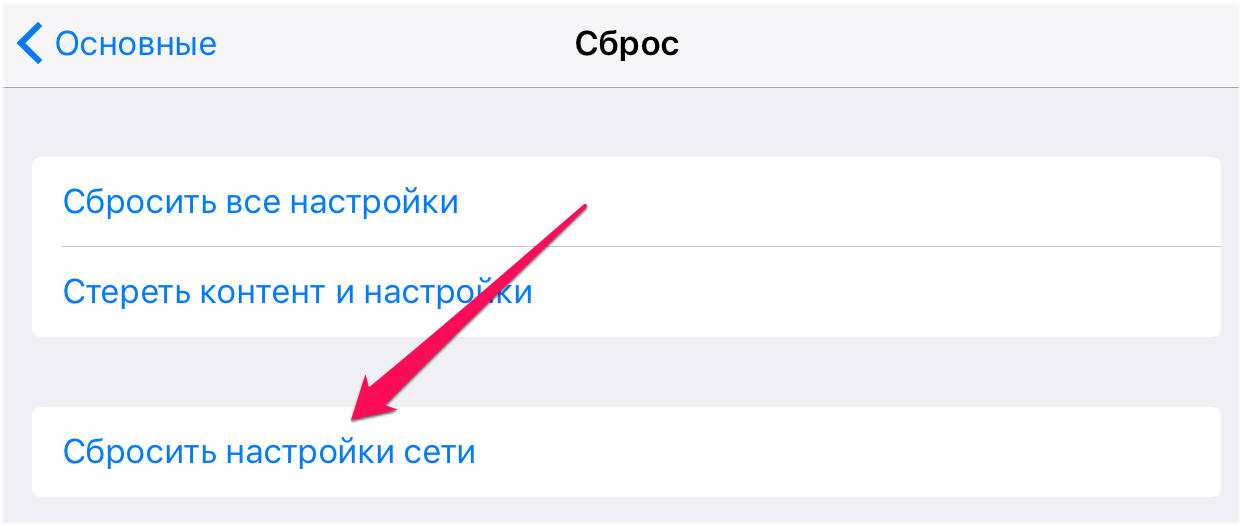
Укажите данные о себе в настройках
Далеко не все знают, но правильной работе iMessage может мешать отсутствие указанных данных о владельце iPhone в параметрах смартфона. Для этого:
Шаг 1. Заполните свой контакт в контактной книге iPhone по максимуму.
Шаг 2. В меню «Настройки» → «Почта, адреса, календари» → «Мои данные» выберите свой контакт.
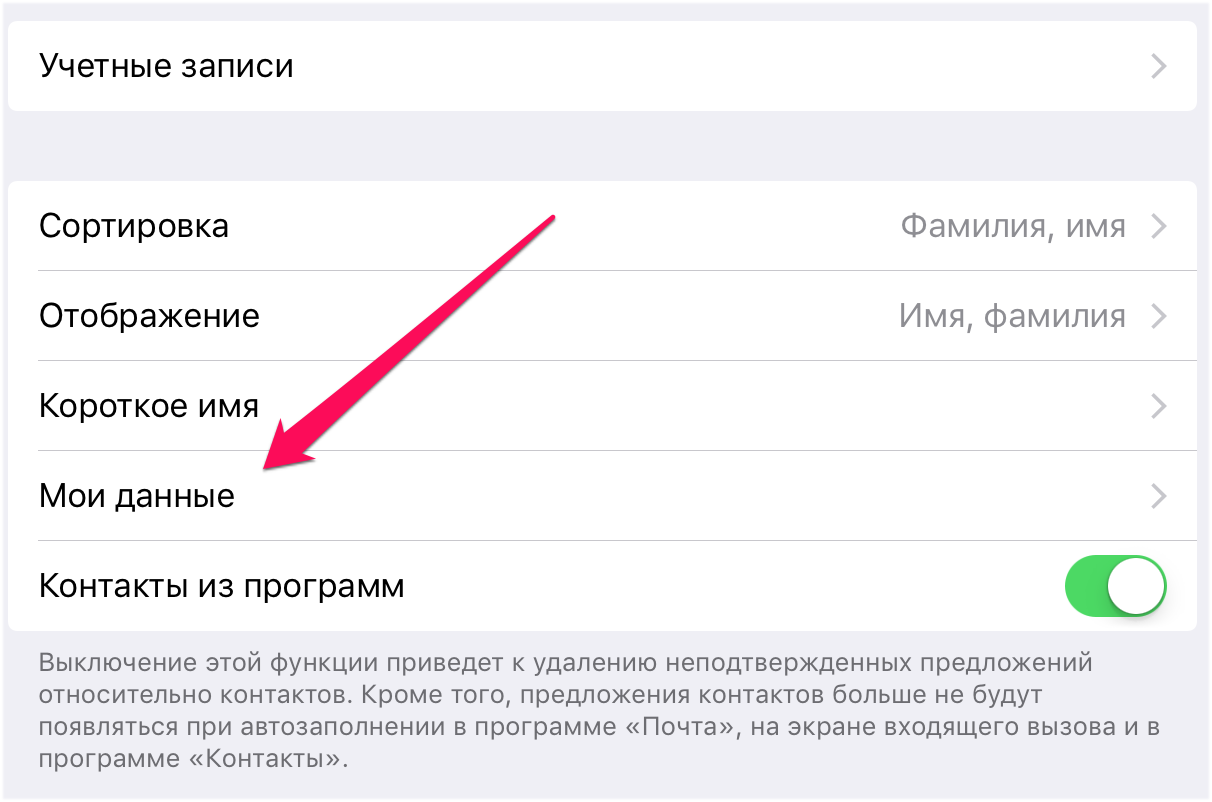
Активируйте автоматическую установку времени
И еще один простой, но крайне действенный способ решения проблем с активацией iMessage. Перейдите в меню «Настройки» → «Основные» → «Дата и время» и переведите переключатель «Автоматически» в активное положение. Также убедитесь, что «Часовой пояс» в этом же меню указан верно.
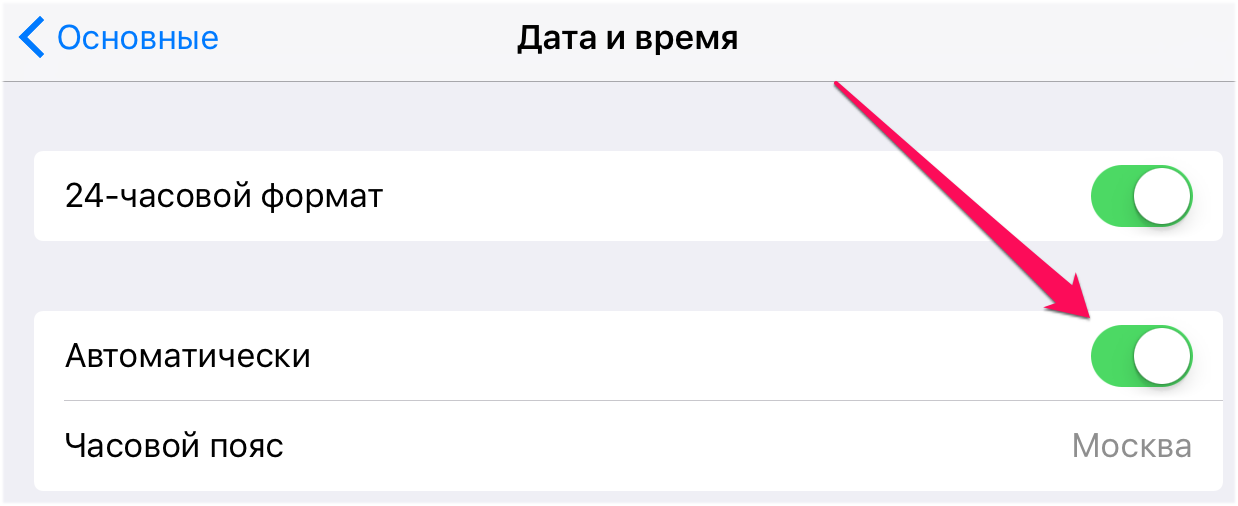
Активируйте iMessage с другой SIM-карты
Если ни один из перечисленных выше способов не помог решить проблему, попытайтесь активировать iMessage с другой SIM-карты. Согласно отзывам на нашем форуме, после успешной активации iMessage начинает работать без сбоев даже после установки SIM-карты владельца iPhone.
Подождите несколько дней
И еще одно дополнение от посетителей форума. В большинстве случаев проблема с активацией iMessage по номеру телефона возникает после установки новой версии iOS или смене пароля Apple ID. И очень часто она решается сама собой, по прошествии нескольких дней.
Привяжите iMessage к почте
Если же ничего не помогает, а iMessage отправлять жизненно необходимо, выручит привязка мессенджера к ящику электронной почты, который начнет выступать в качестве вашего номера. Для этого:
Шаг 1. Перейдите в меню «Настройки» → «Сообщения» и выключите iMessage.
Шаг 2. Извлеките SIM-карту из iPhone и подключитесь к сети Wi-Fi.
Шаг 3. Перейдите в «Настройки» → «Сообщения» и включите iMessage.
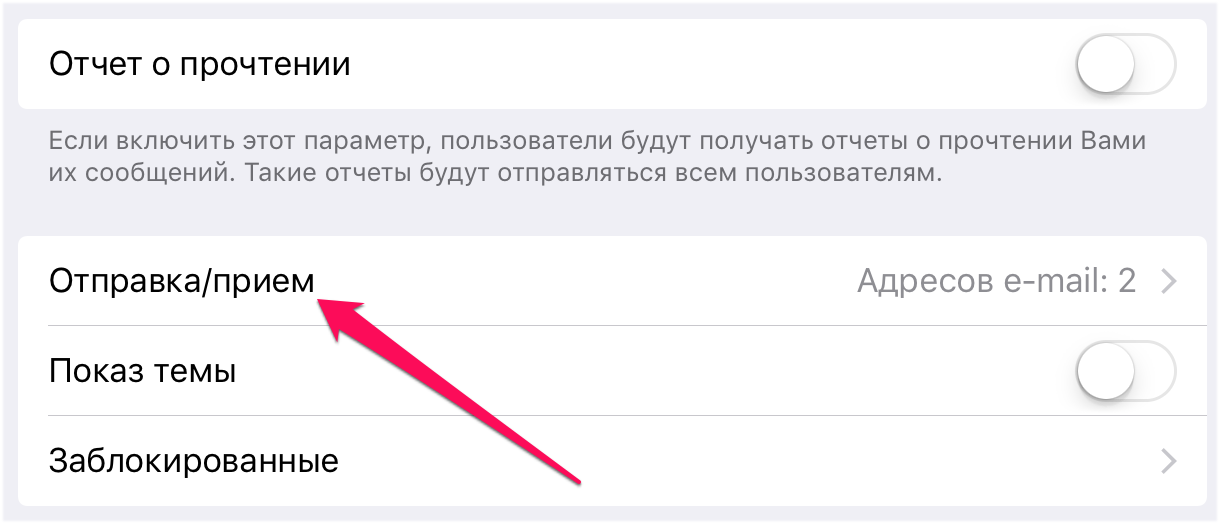
Шаг 4. В этом же меню выберите «Отправка/прием» и в разделе «Ваш адрес для сообщений iMessage» поставьте флажок напротив почтового адреса, который должен являться логином iMessage.
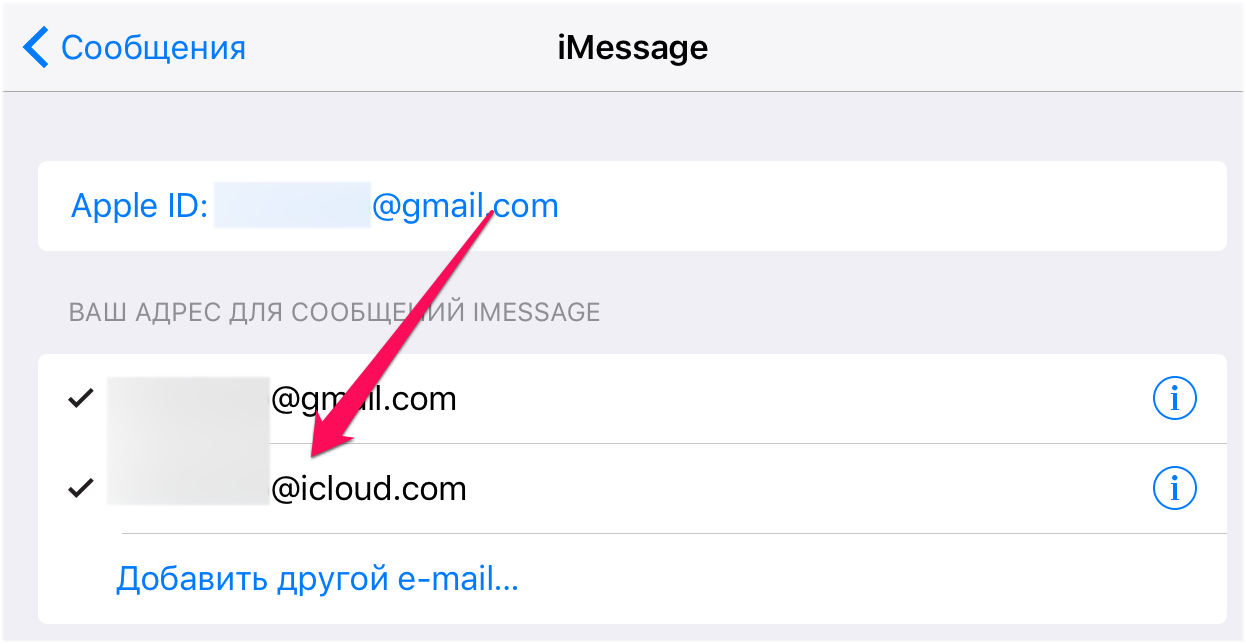
После выполнения этих настроек iMessage успешно активируется и вы сможете продолжить общение через мессенджер.
Смотрите также:
- Не поворачивается экран iPhone или iPad — что делать
- Как поставить дату на фото на iPhone
- Как слушать аудиокниги на iPhone (FAQ)
✅ Подписывайтесь на нас в Telegram, ВКонтакте, и Яндекс.Дзен.
Пользователи «яблочных» устройств для использования службы сообщений должны активировать её на своём гаджете. Но большое количество людей столкнулись с проблемой, когда на экране появляется сообщение «При активации произошла ошибка» в приложении iMessage. Что сделать, чтобы начать использовать функцию — об этом читайте в данной статье.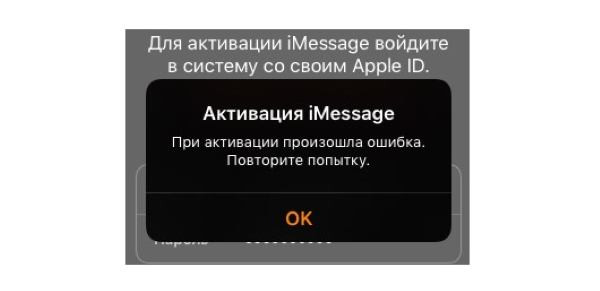
Содержание
- Что это за служба iMessage и причины ошибки активации
- Подключение опции для отправки сообщений
- Перезагрузка устройства iPhone, если произошла проблема активации
- Другие методы устранения ошибки со входом в iMessage
Что это за служба iMessage и причины ошибки активации
За устройствами Apple закрепилась слава надёжности. Тем не менее ни одно цифровое устройство в мире не способно работать без сбоев. Служба iMessage была разработана также компанией Apple для устройств с iOS, watchOS, macOS. И позволяет мгновенно обмениваться сообщениями. Другими словами — служба является бесплатным мессенджером для устройств iPhone, iPad, MAC.
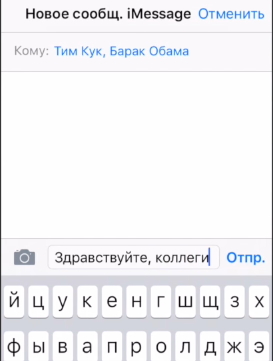
А также является альтернативой простым SMS, которые передаются по мобильны GSM-сетям.
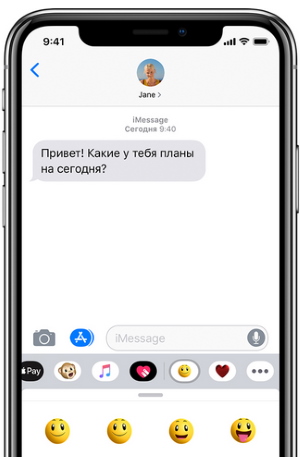
Часто ошибка активации встроенной службы iMessage появляется при сбоях сети мобильного оператора. Не исключено, что такие проблемы вызваны искусственно. Ведь по сути разработчики из Apple, предоставляя услугу бесплатных сообщений, отбирают хлеб у мобильных операторов. Если мы не будем пользоваться бесплатной услугой — придётся платить за отправку обычной SMS. Нередко причиной является само устройство. Могут быть неправильно установлены параметры сети и прочие.
Читайте также: глючит сенсор на Айфоне и Андроид.
Подключение опции для отправки сообщений
Итак, давайте ещё раз попробуем настроить технологию iMessage вместе. Сейчас всё должно получиться. Ошибок, вроде «Не удалось выполнить активацию», «При активации произошла ошибка», «Не удалось выполнить вход» — могут иметь одну и ту же причину. Обязательно убедитесь ещё раз, что ваш сотовый оператор в данный момент предоставляет свои услуги. Попробуйте позвонить родным и спросить, как у них дела.
Теперь откройте настройки мобильного устройства или MAC:
- Для этого на главном меню нажмите иконку «Настройки»;
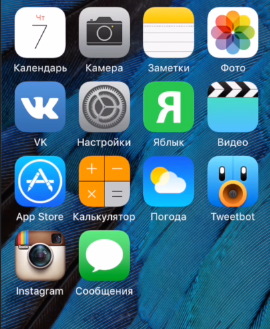
Выберите иконку настроек на главном экране - Найдите пункт «Сообщения» и выберите его;
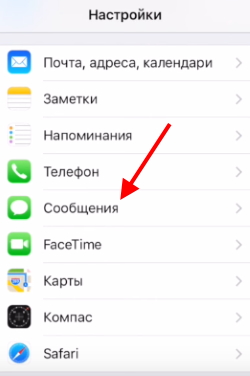
- Сразу же вверху списка параметров должен находиться пункт «iMessage».
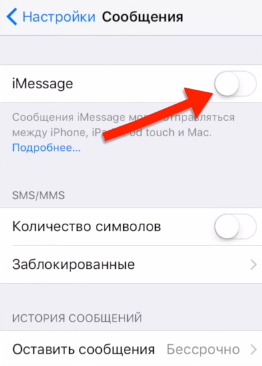
Возле него нужно передвинуть переключатель в положение «Активно». При этом он должен окрасится в зелёный цвет;
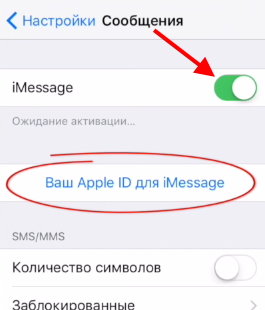
- Затем ниже выберите ссылку «Ваш Apple ID»;
- Введите свои данные и подождите, пока система активирует функцию.
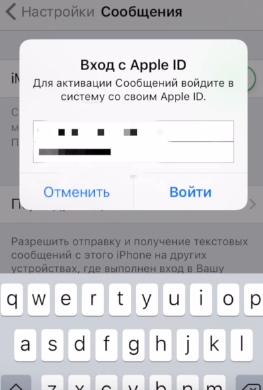
При запуске Apple ID происходит отправка SMS сообщения-запроса на подключение услуги. Это сообщение отсылается на другой континент (в США). Поэтому важно подробно узнать о вашем текущем тарифе на мобильные услуги. И, что очень важно, узнайте у оператора, есть ли у вашего пакета услуг возможность отправлять SMS сообщения в Соединённые Штаты. Иногда на тарифе вовсе может быть отключена возможность звонков или отсылки сообщений между государствами. И их нужно подключать отдельно.
Это может быть полезным: как скинуть запись с диктофона с Айфона на компьютер.
Перезагрузка устройства iPhone, если произошла проблема активации
В некоторых случаях возможны сбои мобильной сети при активации iMessage. В этот момент на экране мобильного будет отображаться сообщение об ошибке активации самого устройства, его внутренних модулей.
Попробуйте сделать следующее:
- Снова откройте настройки мобильного устройства;
- Перейдите в раздел «Сообщения» и выключите пункт «iMessage»;
- Закройте настройки и перезагрузите мобильное устройство;
- Теперь снова откройте настройки и активируйте iMessage.
Не стоит думать, что ответная реакция на запуск технологии будет следовать в течение нескольких минут. Подтверждение может длиться до 1 суток. Поэтому нужно немного подождать. После чего пытаться исправить какие-либо ошибки.
Это интересно: вероятно, сообщество содержит недопустимые материалы — как убрать на Айфоне.
Другие методы устранения ошибки со входом в iMessage
Если функция в iPhone всё ещё не работает, необходимо проверить устройство на наличие последних обновлений. Для этого посетите страницу поддержки на официальном сайте Apple: https://support.apple.com/ru-ru/HT204204.
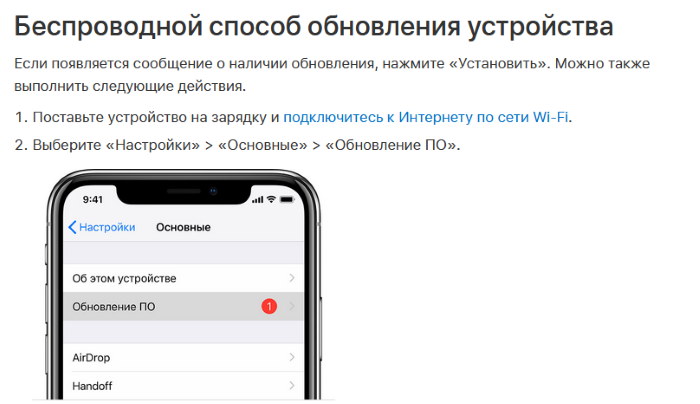
Здесь несколько способ обновить мобильное устройство. Выберите подходящий и следуйте инструкции. Обратитесь к своему мобильному оператору. Самый распространённый способ — позвонить на короткий номер.
| Оператор: | Номер: |
|---|---|
| МТС | 0890 |
| Билайн | 0611 |
| Мегафон | 0500 |
| Теле2 | 611 |
На вызов с короткого номера отвечает электронный автоответчик. Чтобы поговорить с человеком из поддержки, необходимо внимательно прослушать пункты меню. Выберите раздел с тарифами и нажмите на клавишу, которая запросит разговор с оператором. Попросите его помочь вам с вашей проблемой. Укажите мобильную платформу вашего устройства и назовите службу, при подключении которой у вас возникают трудности.
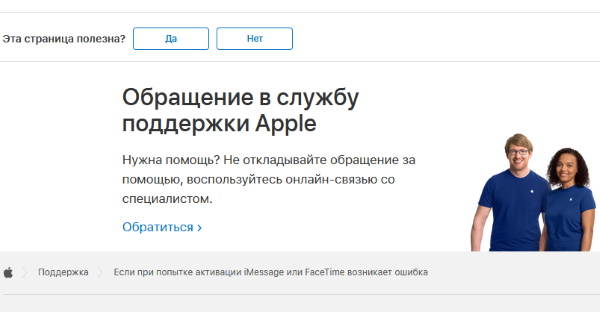
Попросите также озвучить вам возможности вашего действующего тарифа. Необходимо узнать, способны ли вы отправлять SMS в другие страны. И предусмотрены ли пакеты сообщений в мобильных сетях. После чего снова попытайтесь активировать iMessage. Если снова увидите сообщение «При активации произошла ошибка», тогда обратитесь в поддержку Apple.
Столкнулись с ожиданием активации iMessage, которое слегка затянулось? Не переживайте, вы сможете обмениваться мгновенными сообщениями! Просто придется вмешаться в автоматическую настройку: что делать, мы вам подробно расскажем. Чиатйте наш обзор, чтобы исправить возникшую ошибку и перейти к переписке с коллегами и друзьями!
Возможные трудности
Если у вас не активируется iMessage, не паникуйте – это рядовая ситуация, которая может случиться с каждым. Давайте для начала пройдемся по перечню распространенных проблем, которые могут возникнуть перед пользователем:
- Ожидание активации;
- Не удалось выполнить активацию;
- Произошла ошибка активации;
- Не удалось выполнить вход, проверьте сетевое подключение;
- Не удается подключиться к серверу iMessage. Повторите попытку.

Если при активации iMessage произошла ошибка и вы увидели на экране одно из приведенных выше сообщений, нужно разобраться с проблемой! Давайте обсудим наиболее распространенные причины «поломки» и научимся устранять неполадки быстро и самостоятельно.
Проверяем настройки
Вы удивитесь, но справиться с техническими трудностями сможет каждый – это не так сложно. Ошибка активации iMessage и долгое ожидание поправимы, первое, что мы рекомендуем сделать – проверить настройки смартфона.
- Разблокируйте Айфон;
- Сделайте свайп вверх по экрану и убедитесь, что мобильные сети или беспроводное подключение активированы;
- Перейдите к настройкам и кликните «Вай-фай» или «Сотовая связь», в зависимости от типа подключения;
- Проверьте соединение с определенной сетью.

Напоминаем – при активации опции происходит обмен СМС-сообщениями с оператором. В некоторых случаях со счета могут сниматься средства, заранее проверьте баланс. Если на счету не будет денег, произойдет очередной сбой активации iMessage с ожиданием.
С первой частью настраивания мы разобрались – теперь возвращаемся к основному меню и делаем следующее:
- Найдите раздел «Основные»;
- Щелкните по кнопке «Дата и время»;
- Убедитесь в том, что выбран верный часовой пояс – при необходимости внесите корректировки.



Элементарные меры приняты – давайте двигаться дальше, если вам по-прежнему не удалось выполнить активацию iMessage из-за длительного ожидания.
Отключение и перезапуск
Как опытные пользователи вы уже знаете, что перезагрузка помогает решить огромное количество неполадок – этот метод успешно работает в любой области. Опробуем его при решении вопроса, как активировать iMessage на iPhone и забыть об ожидании.
Нам необходимо сделать следующее:
- Откройте настройки смартфона и найдите меню «Сообщения»;
- Найдите название опции (это первая строка) и переведите тумблер в неактивное положение;
- Он подсвечивался зеленым, а должен стать серого цвета.
Что делать при ожидании активации в айМесседж, мы уже знаем – но это лишь первый этап, закрываем меню «Сообщения» и возвращаемся назад:
- Откройте раздел «FaceTime»;
- Найдите кнопку «Фэйс Тайм» и отключите тумблер напротив по аналогии;

- Теперь зажмите кнопку выключения до появления значка перезагрузки;
- Свайпните для перезагрузки и ждите включения Айфона.
Продолжаем разбираться, что делать при ожидании активации iMessage – теперь телефон перезагружен, можно приступать к завершающей части манипуляций:
- Вновь откройте настройки и заходите в раздел «Сообщения»;
- Включайте небезызвестную нам опцию щелчком тумблера;
- Переходите к меню «Фэйс Тайм» и активируйте соответствующую услугу.
Готово! Теперь все должно работать как часы – мы смогли исправить небольшое затруднение. Если ожидание активации iMessage очень долго не завершается, хотя вы делали все по инструкции – давайте попробуем предпринять другие шаги. Читайте ниже!
Дополнительные решения
Не все новые пользователи знают, что активация службы может занять много времени – до 24 часов. Поэтому иногда нужно просто подождать, опция включится автоматически по прошествии некоторого количества времени. Что делать, если при активации iMessage произошла ошибка и после суток ожидания ничего не заработало?
Есть несколько способов решения проблемы. Первый – проверить, насколько свежая версия обновления установлена на устройстве:
- Откройте настройки и перейдите к разделу «Основные»;
- Кликните по строке «Обновление ПО»;
- Если после проверки загрузится доступная версия, жмите на значок «Загрузить и установить».

Очень рекомендуем сразу же включить опцию автообновления, чтобы не забывать устанавливать свежие версии операционной системы.
Действие второе – если при активации iMessage произошла ошибка «Повторите попытку» и ожидание затянулось, нужно убедиться в следующем:
- Свяжитесь с оператором с помощью службы поддержки – по телефону или в онлайн-чате;
- Назовите личные данные и задайте вопрос, подключена ли на вашем номере услуга передачи СМС-сообщений.
Также вы можете самостоятельно посмотреть эту информацию в личном кабинете абонента через приложение или официальный сайт.
Если ничего не помогает, iMessage не активируется на номер телефона и не работает даже после долгого ожидания, попробуйте использовать адрес электронной почты:
- Откройте меню «Сообщения» и найдите раздел «Отправка/прием»;
- Убедитесь, что используется верный Apple ID;
- В разделе «Вы можете получать и отправлять новые сообщения…» отметьте галочкой электронный почтовый адрес.
Вы делали все по инструкции, но справиться с проблемой не получилось? Самое время обратиться в службу поддержки Эпл! Но для начала обязательно найдите серийный номер своего устройства.
Найти серийный номер можно так:
- Откройте настройки и перейдите к «Основным»;
- Кликайте на строку «Об этом устройстве».
Действующий телефон для связи с саппортом на территории России – 8 800 555 67 34.
Если дозвониться не получилось, оставьте запрос на обратный звонок!
- Перейдите по ссылке https://getsupport.apple.com/;

- В списке выберите нужный продукт;

- В специальном поле введите суть возникшей проблемы;
- Выберите подходящий вариант – чат (запустится на экране в течение пяти минут), чтобы начать переписку с поддержкой;
- Или нажмите на кнопку звонка, введите личные данные согласно запросу на экране – остается подождать ответа.
Мы рассказали, почему не активируется iMessage на iPhone – не переживайте, столкнувшись с проблемой вы сможете справиться самостоятельно. Наши советы помогут сориентироваться в самой сложной ситуации – несколько простых действий и вы будете обмениваться сообщениями с родными и друзьями.

Всем здравствовать! iMessage и FaceTime — это просто замечательные сервисы от компании Apple. Думаю, вряд ли кто-то будет с этим спорить. Да, недостатки у них есть, но пользоваться ими — одно сплошное удовольствие. Однако, перед тем как начать получать это самое удовольствие, их необходимо включить. И вот здесь начинаются проблемы — сбои и ошибки во время активации, к сожалению, не такая уж и редкость.
Стоит ли отчаиваться, переживать, выкидывать смартфон, слать угрозы Тиму Куку и остальным работникам «яблочной» корпорации? Нет! Можно ли с этим что-то сделать? Конечно! Давайте рассмотрим все причины ошибки активации сервисов iMessage и FaceTime, а также способы борьбы с этим редкостным безобразием.
Поехали же быстро и решительно!
Небольшое отступление. В данной инструкции будет рассматриваться именно невозможность первого включения. Если регистрация iMessage или FaceTime сначала проходит, но через некоторое время они «просят» ее снова и снова (при этом постоянно списываются деньги) — решение будет немного другим. Вот оно!
Итак, сервисы не активируются — почему это происходит?

Вот три основные причины:
- Виновата сим-карта или оператор связи.
- Проблема с iPhone или iPad.
- Компания Apple — она тоже бывает не без греха.
Что делать? Разберем каждый случай поподробней.
Сбой активации iMessage — проблема в симке или операторе
Да, первым делом стоит обратить внимание на то, какой сим-картой вы пользуетесь и нет ли с ней каких-либо проблем.
Дело в том, что для регистрации iMessage или FaceTime с вашего iPhone должна быть отправлена специальная смс-ка в Великобританию. Самое интересное, в «отправленных» ее не будет видно. Узнать о ней можно только через детализацию расходов.
Итак, если сообщение не отправляется — активация не происходит. Поэтому действуем:
- Проверяем баланс счета. Сообщение стоит не очень дорого (5-15 рублей), но эти деньги должны быть на счету.
- Ваш тариф должен поддерживать отправку смс за границу. Особенно актуально для владельцев корпоративных тарифов.
- Звоним на горячую линию оператору и узнаем, а все ли у них хорошо?
Кстати, именно третий пункт является самой частой причиной массовых сбоев. При подготовке статьи я прочитал немало источников и отметил, что в разное время проблемы с включением iMessage были у всех операторов. МТС, Билайн, Мегафон — без разницы.
Не включается iMessage — проверяем настройки iOS
На самом деле, iOS практически всегда работает «как швейцарские часы» и обвинять ее в ошибках с активацией FaceTime и iMessage — это пустая трата времени. В большинстве случаях. Хотя… «глюки» все-таки возможны. Поэтому:
- Перезагружаем устройство — жестко и решительно.
- Открываем настройки даты и времени — выставляем «Автоматический режим».

- Включаем геолокацию (навигацию), Wi-Fi.
- Переходим в «Настройки — Основные — Сброс» и выполняем сброс сетевых настроек.

При каждом действии пробуем отключить, а затем включить iMessage и FaceTime — проверяем, работает или нет?
Сбои у компании Apple
Как уже было отмечено выше — сама Apple тоже не без греха. В некоторых случаях, ее серверы просто не справляются с нагрузкой, а значит сервисы передачи сообщений и видеозвонков будут работать с ошибкой.
Чаще всего это происходит в дни выхода новых версий iOS. А уж если вчера или позавчера была презентация нового iPhone или iPad — сбои практически обеспечены. Хотя и в «обычные» дни все возможно. Узнать об этих проблемах можно:
- Через специальный он-лайн сервис компании — именно там можно посмотреть, какие из служб Apple сейчас работают нестабильно (подробная инструкция). Видите красный или желтый индикатор-предупреждение напротив iMessage или FaceTime? Активировать их прямо сейчас не получится.

- Позвонить в русскоязычную службу поддержки. Как правило, врать там не будут и честно признают временные неполадки.
Какой из этого вывод? Очень простой: единственное, что мы можем сделать в этом случае — только ждать. Одна радость — ждать придется не долго.
Пожалуй, это все. В конце стоит отметить, что по моему собственному опыту, самые распространенные причины ошибки — это проблемы с сим-картой (оператором) или серверами Apple. И затрагивают они, как правило, далеко не одного человека.
P.S. Обязательно пишите в комментарии и узнайте, быть может вы такой не один и сбои действительно коснулись абсолютно всех (крайне желательно указать оператора сотовой связи — так будет намного проще ориентироваться). В общем — не молчите, ставьте «лайки», давайте решать проблему активации вместе!
![]()
Дорогие друзья! Минутка полезной информации:
1. Вступайте в группу ВК — возможно, именно там вы сможете получить всю необходимую вам помощь!
2. Иногда я занимаюсь ерундой (запускаю стрим) — играю в игрушки в прямом эфире. Приходите, буду рад общению!
3. Вы всегда можете кинуть деньги в монитор (поддержать автора). Респект таким людям!
P.S. Моя самая искренняя благодарность (карта *9644, *4550, *0524, *9328, *1619, *6732, *6299, *4889, *1072, *9808, *7501, *6056, *7251, *4949, *6339, *6715, *4037, *2227, *8877, *7872, *5193, *0061, *7354, *6622, *9273, *5012, *1962, *1687 + перевод *8953, *2735, *2760 + без реквизитов (24.10.2021 в 18.34; 10.12.2021 в 00.31)) — очень приятно!
Когда вы пытаетесь активировать iMessage на iPhone под управлением iOS 13 или iOS 12, вы можете столкнуться с ошибкой, которая говорит «IMessage ждет активации». Иногда это может также сказать,
- Невозможно связаться с сервером iMessage. Попробуйте еще раз.
- Активация не удалась,
- Произошла ошибка во время активации или
- Не удалось войти в систему, проверьте подключение к сети.
Вам не о чем беспокоиться, когда вы сталкиваетесь с этими ошибками активации FaceTime и iMessage в iOS 13 или iOS 12. В большинстве случаев это просто небольшая проблема, например, перевод вашего iPhone в режим полета или его перезапуск. Если это работает для вас; Браво! Если нет, давайте посмотрим на все реальные решения и восстановим работу вашего iMessage.
Прежде чем вы начнете исправлять FaceTime и iMessage, ожидайте ошибки активации:
Убедитесь, что вы указали свой номер в приложении «Телефон»
Для этого открыт настройки приложение → Телефон → Мой номер. Убедитесь, что он добавлен и отображается здесь.
Кроме того, откройте Приложение контактов, нажать на Моя карточкаи убедитесь, что ваш номер здесь. Если нет, нажмите на редактировать сверху справа и добавьте свой номер телефона.
Проверьте интернет-соединение вашего iPhone
Для активации Facetime и iMessage требуется хорошее интернет-соединение. Следовательно, убедитесь, что ваше интернет-соединение на должном уровне. Для этого откройте Safari и попробуйте загрузить веб-сайт.
Кроме того, убедитесь, что приложение Cellular Data для телефона и FaceTime не отключено: Если вы не используете Wi-Fi и не используете мобильные данные, запустите Приложение настроек → Сотовый → прокрутите вниз и проверьте, что мобильные данные для FaceTime и Телефон не выключен
Включить и выключить режим полета
Ваш iPhone может столкнуться с некоторыми незначительными временными проблемами в сети. Чтобы решить эту проблему, откройте настройки приложение и включите переключатель для Авиа режим. В качестве альтернативы, перейдите в центр управления и включите режим AirPlane. Подождите 30 секунд и выключите его.
Убедитесь, что ваш iPhone имеет правильную дату и время
Некоторые проблемы возникают, когда ваш iPhone не настроен на точный часовой пояс. Чтобы устранить ошибку «iMessage в ожидании активации», вы должны иметь правильную дату и время на вашем iPhone.
Для этого откройте настройки приложение → Общая → Дата и время Включите переключатель для Установить автоматически.
Перезагрузите свой iPhone
Перезапуск устройства устраняет множество мелких и временных проблем. Для решения проблем в iMessage, пожалуйста, выключите ваш iPhone и включите его снова.
- Чтобы перезагрузить iPhone 8, iPhone X и iPhone 11 Series, нажмите и отпустите Кнопка увеличения громкости, пресс-релиз Кнопка уменьшения громкости, и Нажмите и удерживайте боковую кнопку.
- Чтобы перезагрузить iPhone 7 или 7 Plus, нажмите и удерживайте кнопку уменьшения громкости и кнопку питания пока на экране не появится логотип Apple.
- Чтобы перезагрузить iPhone SE, iPhone 6s и iPhone 6, нажмите и удерживайте кнопку домой и кнопку питания пока вы не увидите логотип Apple.
Выключите iMessage, а затем снова включите
Этот небольшой трюк сработал для нескольких пользователей, чтобы исправить ошибку «iMessage Waiting for Activation» на iPhone под управлением iOS 12 или iOS 13. Итак, я ожидаю, что он выполнит работу и за вас.
Шаг 1. открыто настройки приложение и нажмите на Сообщения. Теперь выключи Шеззаде.
Шаг 2. Выключите свой iPhone и подождите одну минуту. Теперь включите его снова.
Шаг 3. Выполните шаг № 1 и включите IMessage. Это должно успешно исправить ошибку активации.
Обновите настройки оператора на вашем iPhone
Знаете ли вы, что поставщик услуг связи регулярно выпускает обновления для повышения производительности и даже решения некоторых проблем? Итак, проверьте, есть ли обновление для вашего iPhone. И если он ждет тебя, иди к нему. Это может исправить ошибку активации для iMessage.
Шаг 1. Убедитесь, что на вашем устройстве включен Wi-Fi или сотовая связь. Теперь откройте настройки приложение и нажмите на Общая → Около.
Шаг 2. Если доступно обновление, вы получите возможность его обновить.
Замечания: Когда вы вставляете новую SIM-карту в ваш iPhone, вам нужно загрузить настройки для вашего нового оператора. В большинстве случаев появляется всплывающее окно с просьбой обновить.
Отключить контент и ограничения конфиденциальности
У нас есть подробное сообщение о времени экрана и ограничениях в iOS 12, которое также работает для iOS 13.
Чтобы убедиться, что iMessage активируется без каких-либо хлопот, откройте настройки приложение → Экранное время → Содержание и ограничения конфиденциальности и убедитесь, что тумблер выключен.
Если вы не выключите его, прокрутите вниз и, по крайней мере, убедитесь, что Изменения в аккаунте установлен на Позволять.
Извлеките iPhone SIM-карту и вставьте ее
Это просто рекомендация, которая может сработать и успешно решить проблему iMessage на вашем iPhone. Используйте симулятор эжектора и выньте SIM-карту. Подождите несколько секунд и вставьте карту обратно.
Выйдите из своего Apple ID и войдите снова
Все еще нет успеха? Пришло время выписать свой Apple ID с iPhone и войти обратно. Да, это звучит немного смешно и не нужно. Но, поверьте мне, он нажал на некоторых пользователей и успешно исправил их проблемы активации iMessage. Надеюсь, вы тоже можете пройти.
Шаг 1. В настройки приложение нажмите на Сообщения, а затем нажмите на Отправить и получить.
Шаг 2. Нажмите на идентификатор Apple ID а затем нажмите Выход.
Шаг 3. Теперь перезагрузите ваш iPhone.
Шаг № 4. После того, как он возвращается к нормальной жизни, перейдите к настройки приложение, нажмите на Сообщенияи нажмите на свой Идентификатор Apple ID. Нажать на возвращение. Он будет проверен, и вы успешно войдете в iMessage.
Замечания: Если вы не видите свой Apple ID на шаге # 4, введите его вручную и войдите, чтобы снова активировать iMessage.
Обновите iOS до последней версии на вашем iPhone
Чтобы обновить программное обеспечение устройства iOS 12 или iOS 13, откройте настройки приложение → Общая → Обновление программного обеспечения.
После успешного обновления устройства проблема активации iMessage должна быть решена. Если нет, давайте попробуем окончательное решение.
Сброс и восстановление вашего iPhone
Трудные времена требуют жестких мер! Итак, мы собираемся стереть весь существующий контент и настройки и восстановить устройство как новое. Но перед тем, как пойти на это радикальное решение, убедитесь, что ваш iPhone полностью зарезервирован.
Сначала попробуйте менее серьезный вариант. Посмотрите, как сбросить настройки сети на вашем iPhone.
Если описанный выше способ не работает, выполните сброс и полностью восстановите свой iPhone. Для этого: Открыть настройки приложение → Общая → Нажмите на Сброс настроек → Нажмите на Стереть все содержимое и настройки → Введите код доступа iPhone → затем подтвердите. Затем настройте свое устройство по своему усмотрению.
Чтобы восстановить iPhone через iTunes, подключите устройство к компьютеру → используйте Finder или iTunes → выберите устройство → нажмите Восстановить iPhone и подтвердите.
Вот несколько подробных ресурсов, чтобы помочь вам:
Last Resort — обратитесь в службу поддержки и поддержку Apple
В крайнем случае, вы можете попробовать связаться со службой поддержки. Они сообщат вам подробности о вашей учетной записи. Если проблема с их стороны, они тоже поделятся этим. Вот номера поддержки для большинства популярных американских перевозчиков.
- AT & T: 1- (800) -331-0500
- Verizon: 1- (800) -922-0204
- T-Mobile: 1- (877) -746-0909
- Спринт: 1- (888) -211-4727
Обратитесь в службу поддержки Apple — Проще говоря, они не смогут вам сильно помочь в чат или звонок, Агент поддержки попросит вас выполнить вещи, которые мы уже упоминали выше. Но все же, дай ему шанс. Лучшая идея — посетить физический Apple Store. Представитель, скорее всего, переведет ваш iPhone в режим DFU и попытается устранить проблему.
Исправлена ошибка активации iMessage!
Я надеюсь, что одно из множества решений сработало для вас, и теперь вы наслаждаетесь iMessage на своем iPhone. Пожалуйста, поделитесь своими мыслями и дайте нам знать, какой метод работал для вас.
Вам понравится читать …
Мы регулярно публикуем сообщения в социальных сетях. Пожалуйста, следуйте за нами facebook, щебет, и Instagram, Также, загрузите наше приложение для iOS читать более информативный контент.

(Image credit: Joseph Keller / iMore)
Apple rightfully has a reputation for having its products «just work.» And 99% of the time, that adage holds. Until it doesn’t. When things do go wrong, Apple’s error messages can be cryptic, at times offering no obvious clue as to how to remedy them. One such error is the «Authentication Error» message when trying to log into iMessage and FaceTime on your Mac, even if you’ve successfully logged into iCloud.
We know just how frustrating it can be when your best Mac isn’t letting you use basic functions of the computer; the good news is there a fix for Message and FaceTime activation issues on macOS Big Sur.
The problem
For a non-obvious reason, my previously properly running Mac could no longer log into iMessage or FaceTime despite successfully logging into iCloud. Notes synced, Documents synced, Photos were working, etc.
Trying to log into iMessage triggers my two-factor authentication mechanism as expected. But when prompted for my iCloud username and password, and after a long timeout period, I get an «Authentication Error.»
The potential fix
The fix involves getting Apple’s servers to re-initialize your Mac hardware to be allowed to access your iCloud services.
Log out of iCloud on your Mac
- Open System Preferences.
- Click Apple ID.
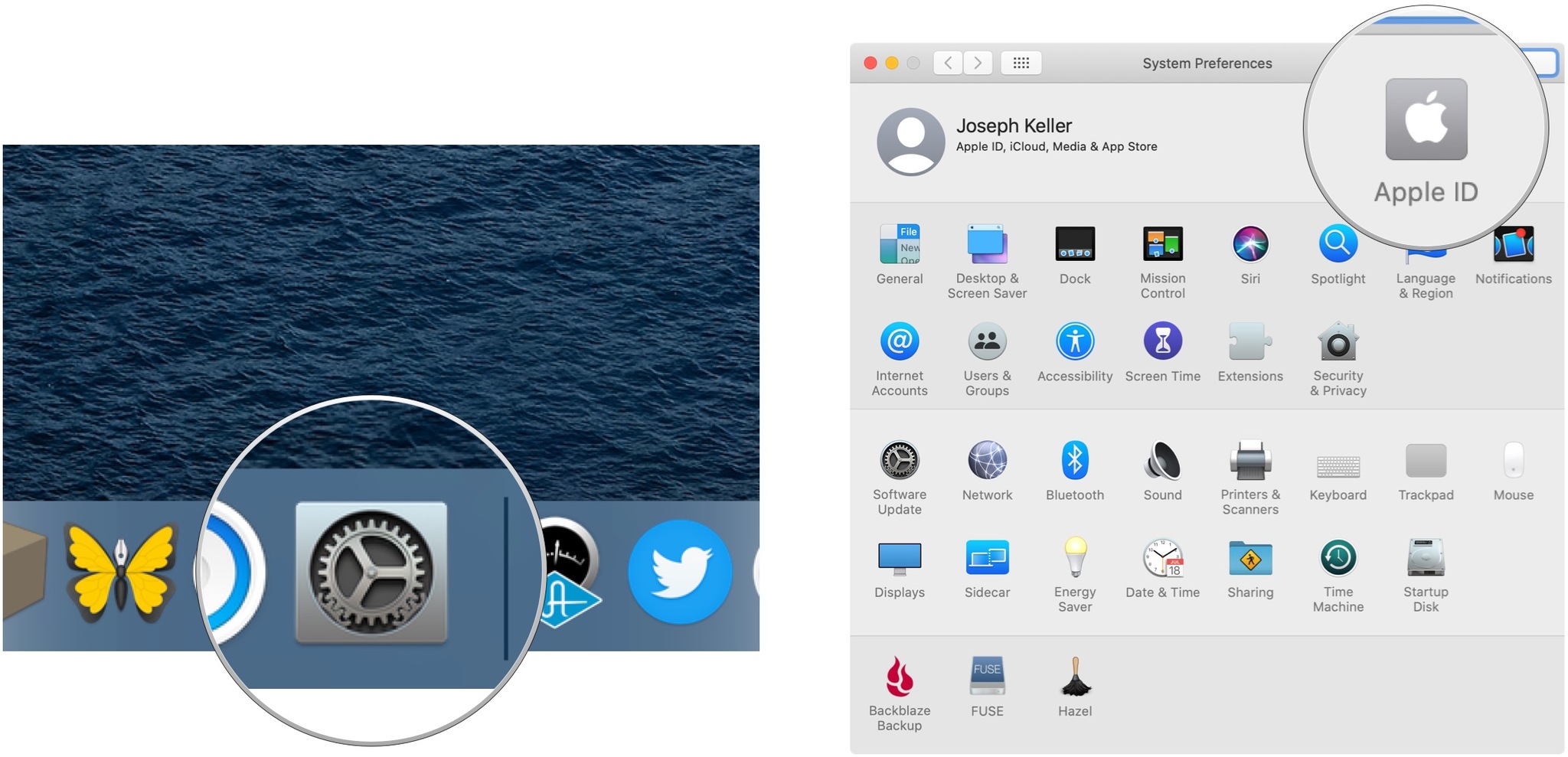
- Click Overview.
- Click Sign Out…
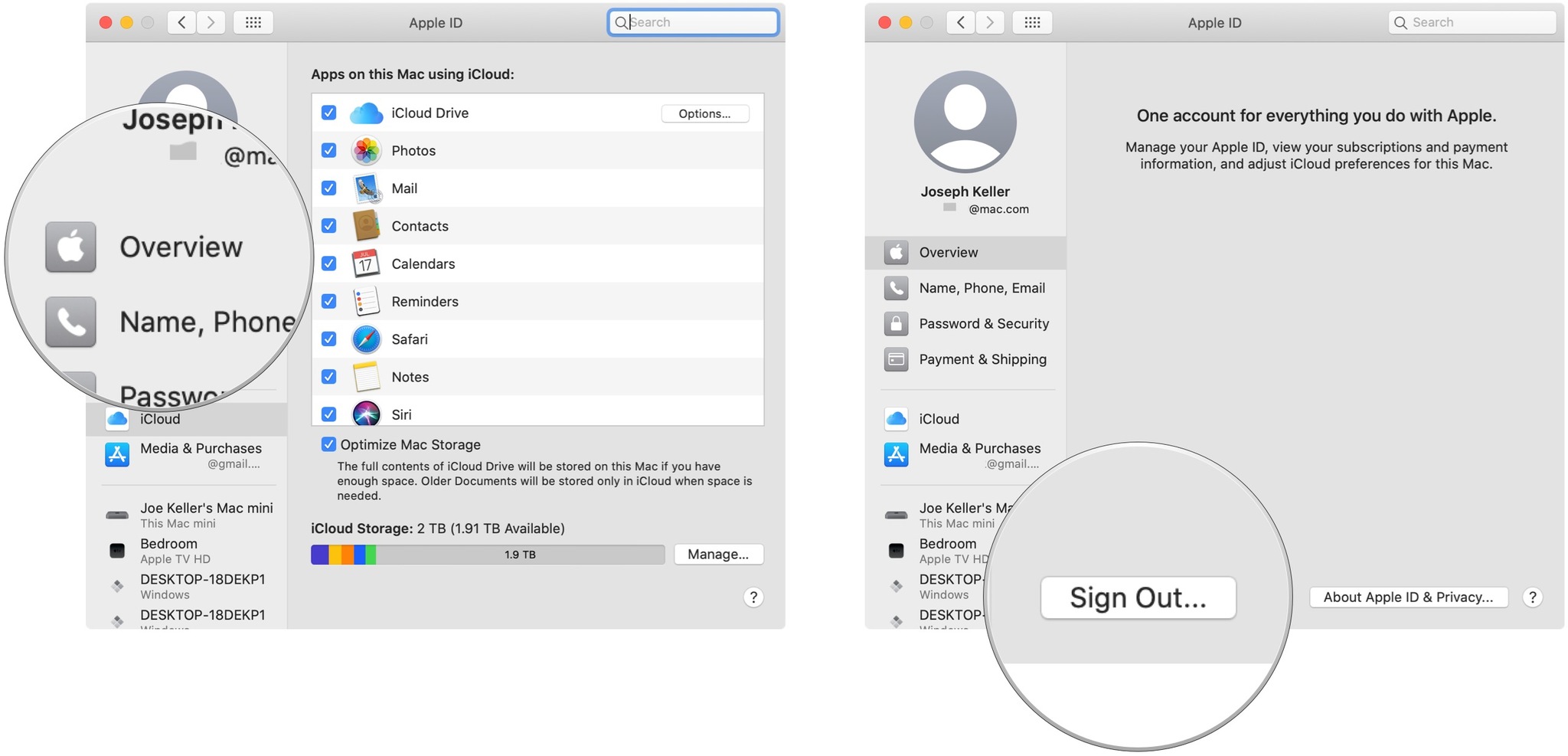
- Follow the instructions to keep or delete iCloud data like calendars, reminders, and photos from your Mac.
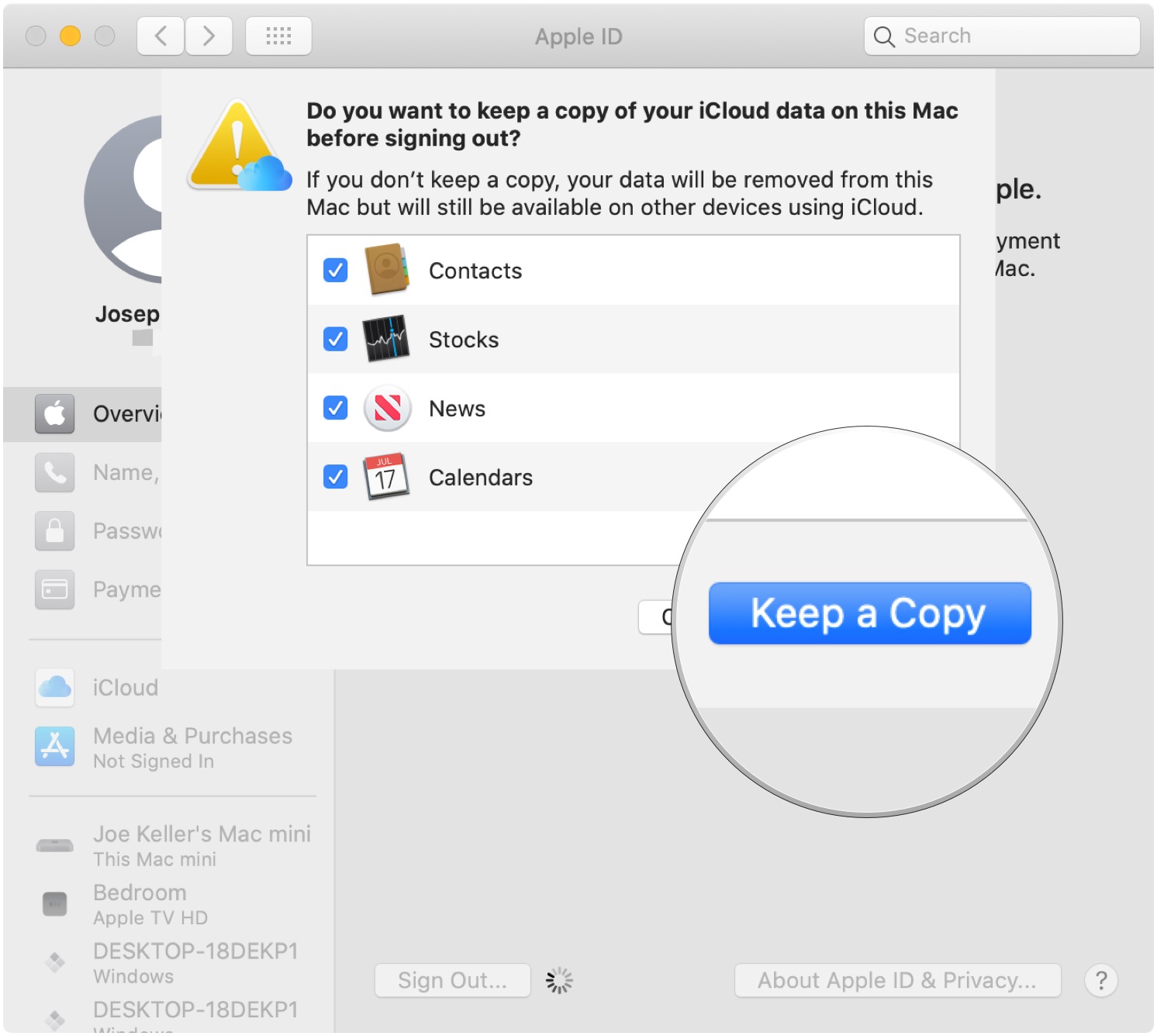
- Restart your Mac.
Log into your iCloud.com web account
- Navigate to iCloud.com in Safari.
- Log in with your iCloud credentials.
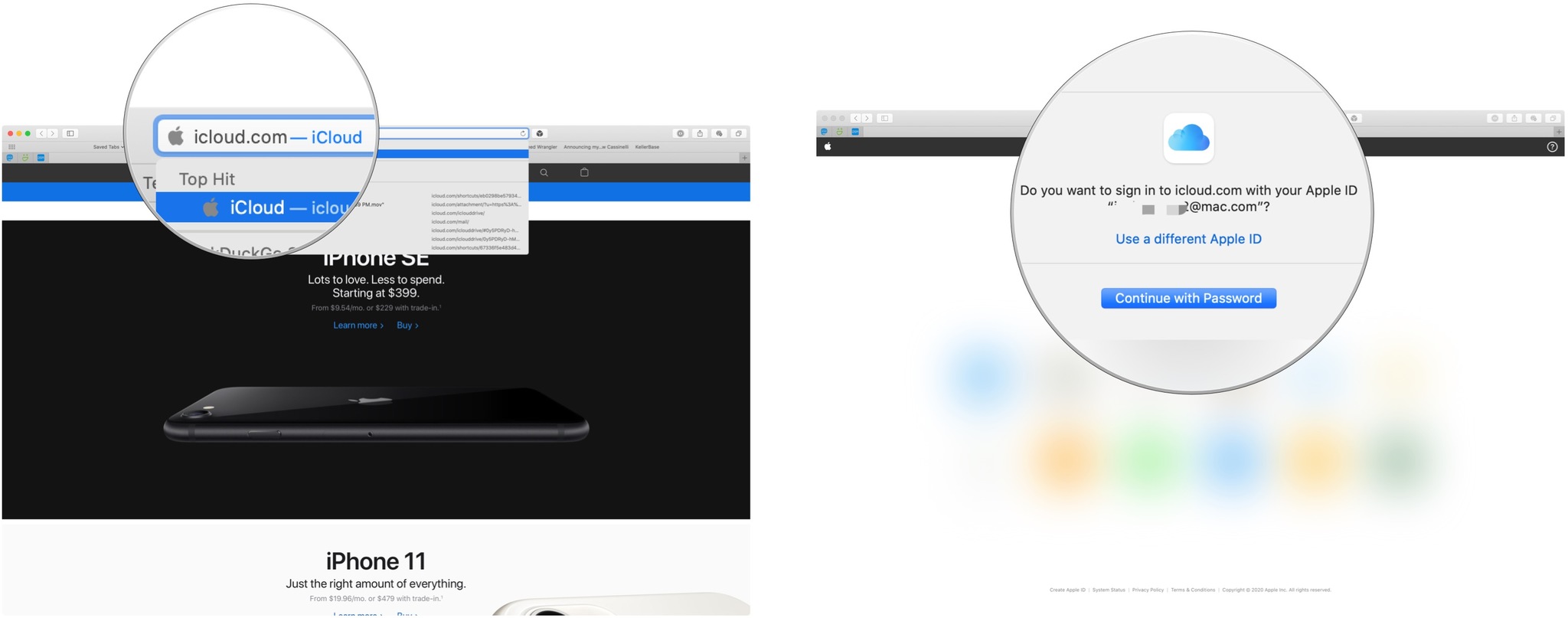
- Click Account Settings.
- Click your problematic Mac under My Devices.
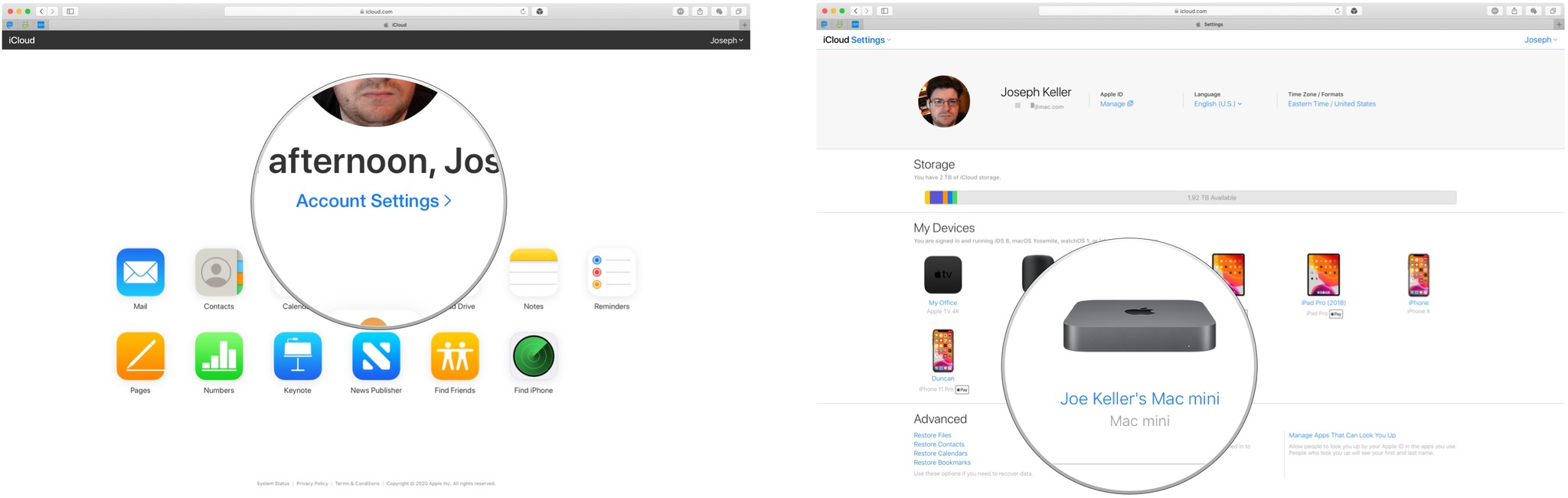
- Click the X next to the Mac.
- Click Remove.
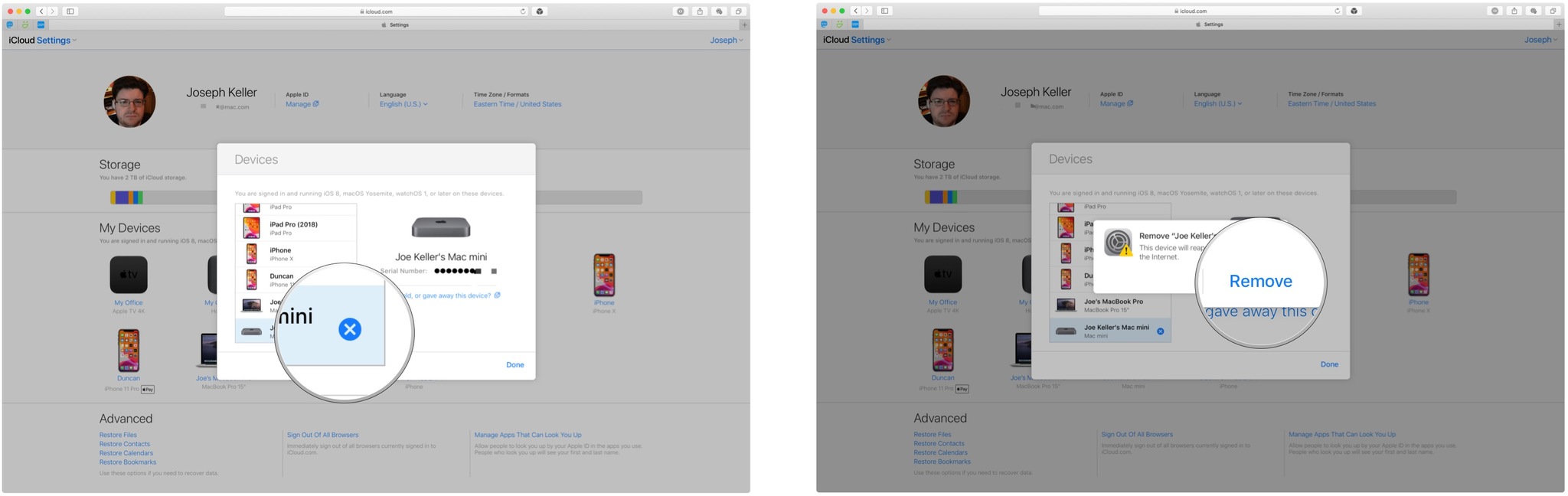
- Click Done.

Sign back into iCloud on your Mac
- Open System Preferences.
- Click Sign In.
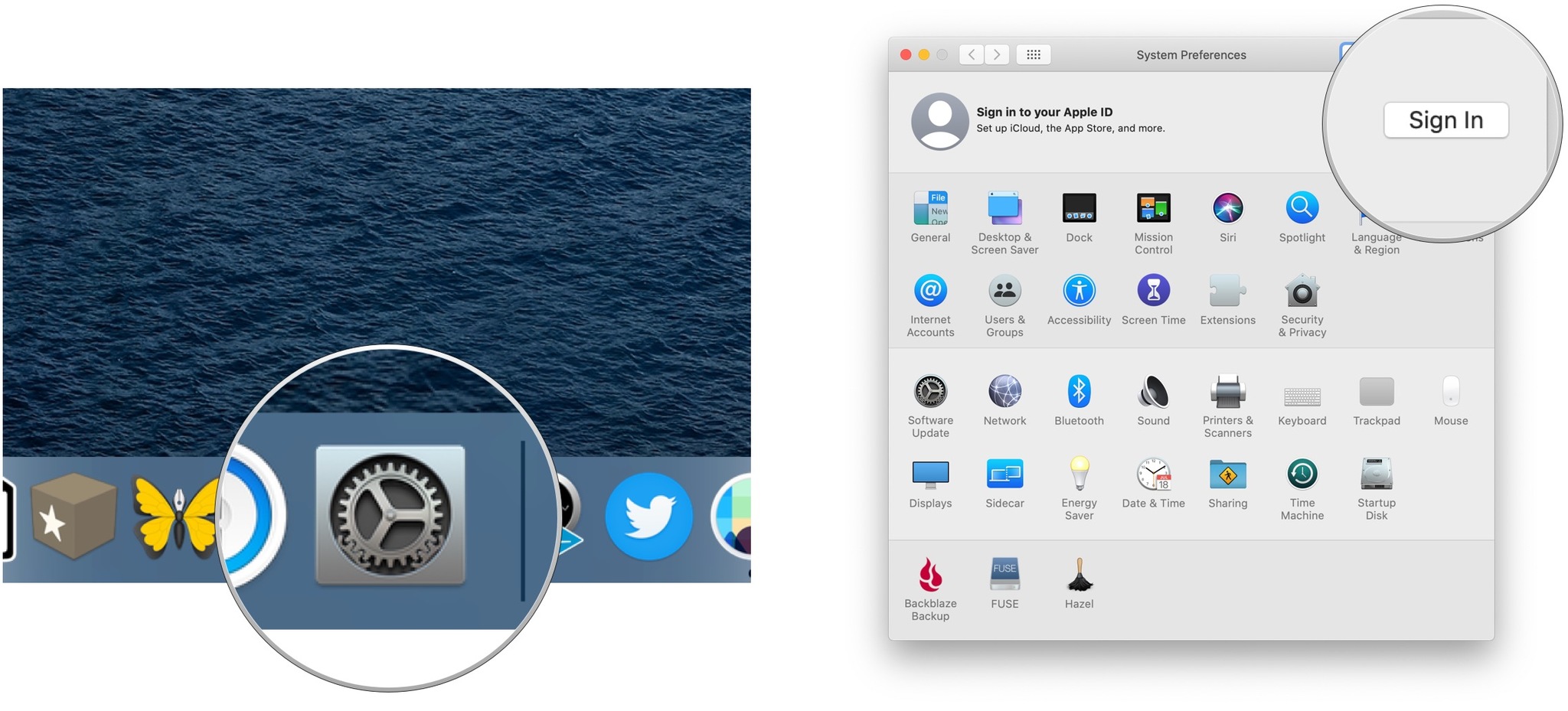
- Sign in with your iCloud credentials.
- Enter your Mac sign-in credentials.
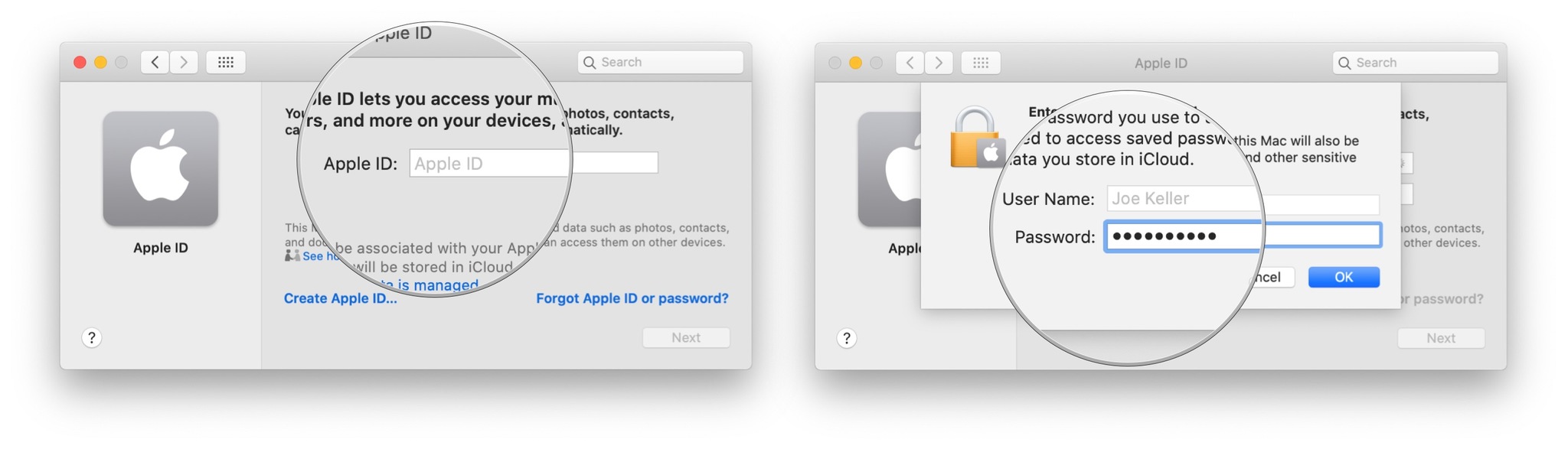
- Click OK.
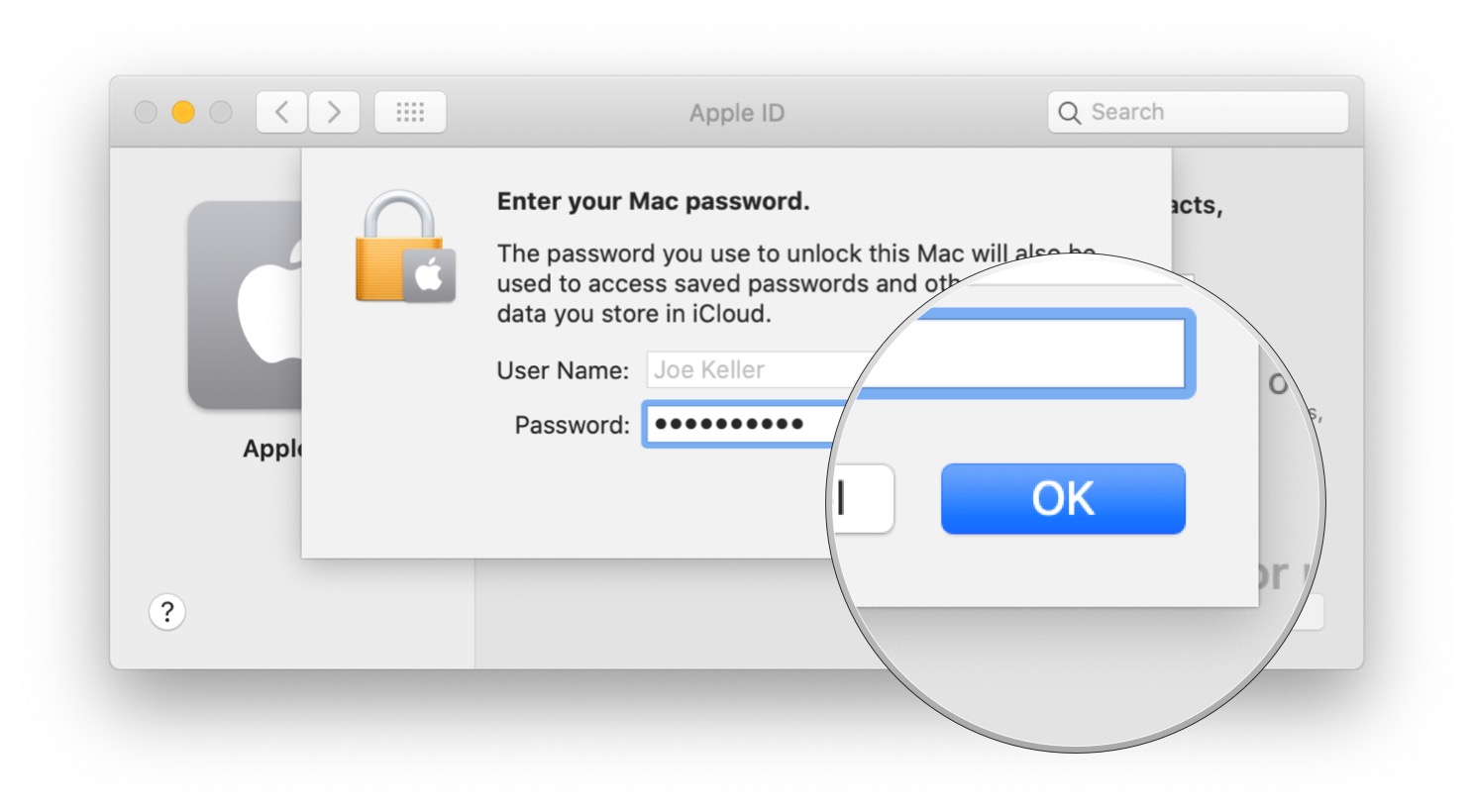
Once you’re signed back into iCloud on your Mac, you should automatically be signed back into Messages and FaceTime.
Final comments
This is but one solution (of the myriad of suggestions found online) that worked for me. Let us know in the comments if this fix helped you too!
Our news, reviews, opinions, and easy to follow guides can turn any iPhone owner into an Apple aficionado
Luke Filipowicz has been a writer at iMore, covering Apple for nearly a decade now. He writes a lot about Apple Watch and iPad but covers the iPhone and Mac as well. He often describes himself as an «Apple user on a budget» and firmly believes that great technology can be affordable if you know where to look. Luke also heads up the iMore Show — a weekly podcast focusing on Apple news, rumors, and products but likes to have some fun along the way.
Luke knows he spends more time on Twitter than he probably should, so feel free to follow him or give him a shout on social media @LukeFilipowicz.
Most Popular
Содержание
- 1 Проблема
- 2 Потенциал исправить
- 2.1 Выйдите из iCloud на Mac
- 2.2 Войдите в свою учетную запись iCloud.com
- 2.3 Войдите в iCloud на своем Mac
- 2.4 Войти в iMessage
- 3 Заключительные комментарии
- 4 macOS Каталина
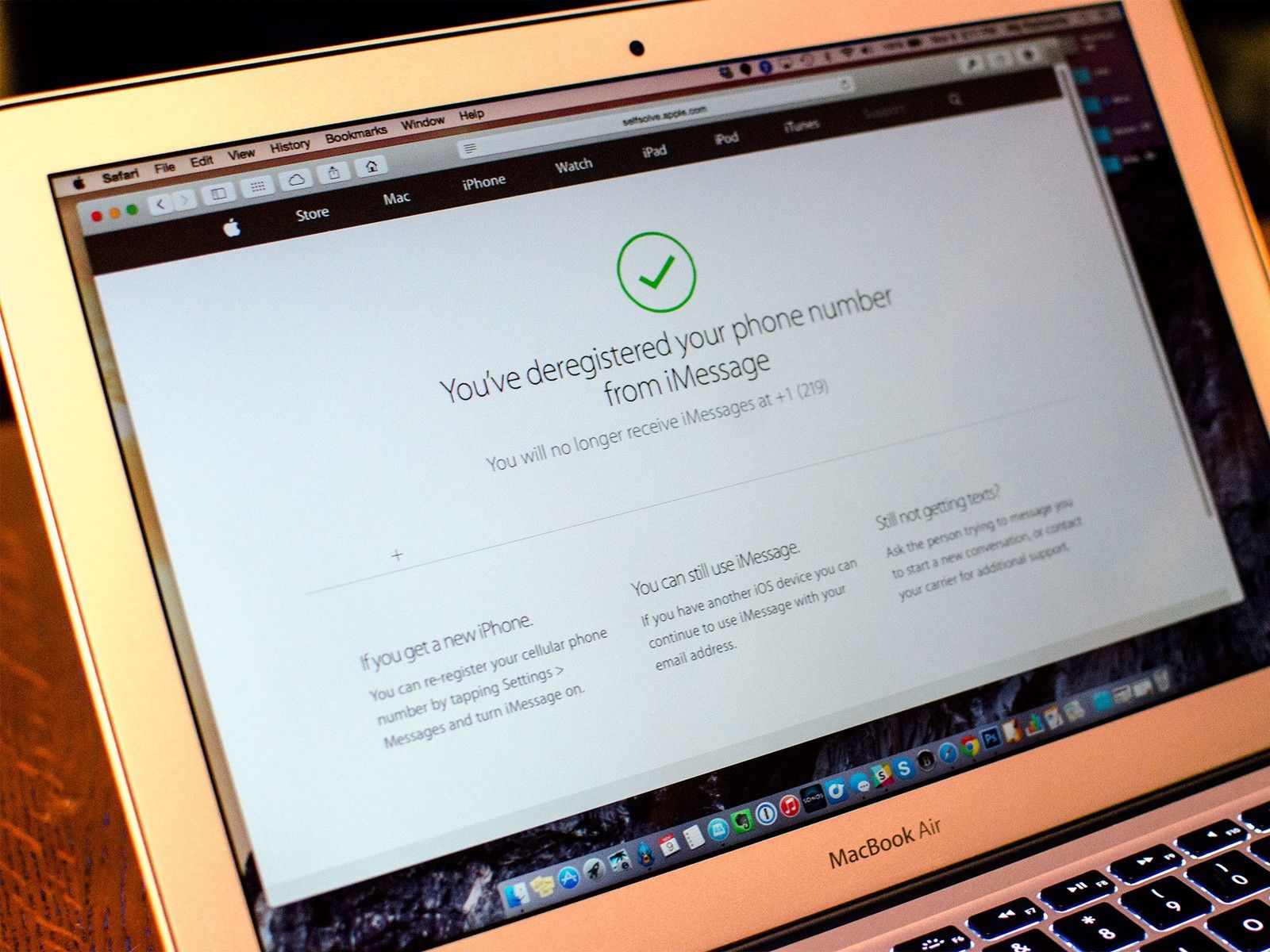
Apple по праву имеет репутацию того, что ее продукты «просто работают». И в 99% случаев эта пословица верна. Пока это не так. Когда что-то идет не так, сообщения об ошибках Apple являются загадочными, порой они не дают очевидных подсказок о том, как их исправить. Одной из таких ошибок является сообщение «Ошибка аутентификации» при попытке войти в iMessage и FaceTime на вашем Mac, даже если вы успешно вошли в iCloud.
- Проблема
- Потенциал исправить
- Заключительные комментарии
Проблема
По неочевидной причине мой ранее правильно работающий Mac больше не мог войти в iMessage или FaceTime, несмотря на то, что он успешно вошел в iCloud. Заметки синхронизированы, Документы синхронизированы, работает Фотопоток, функционирование непрерывности и т. Д.
Попытка войти в iMessage запускает мой механизм двухфакторной аутентификации, как и ожидалось. Но когда меня попросили ввести имя пользователя и пароль iCloud и после долгого времени ожидания, я просто получаю «Ошибка аутентификации».
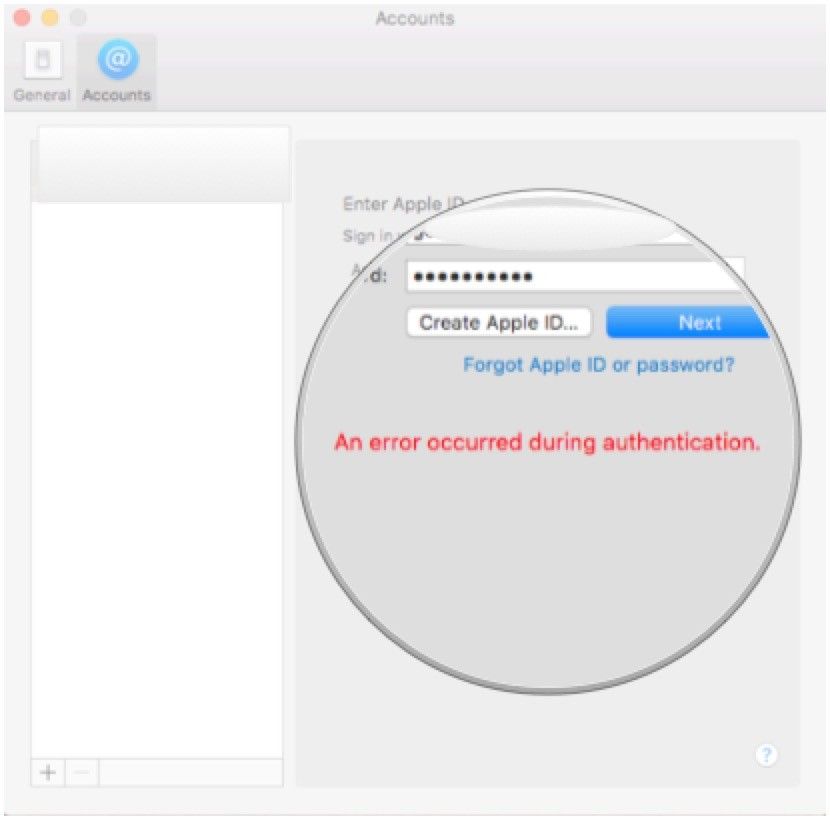
Потенциал исправить
Исправление заключается в том, чтобы серверы Apple повторно инициализировали ваше оборудование Mac, чтобы им был разрешен доступ к вашим службам iCloud.
Выйдите из iCloud на Mac
- открыто Системные настройки.
- Выбрать ICloud.
- Выбрать Выход.
- Выбрать Сохранить копию.
-
Разрешить ваши файлы для загрузки локально.
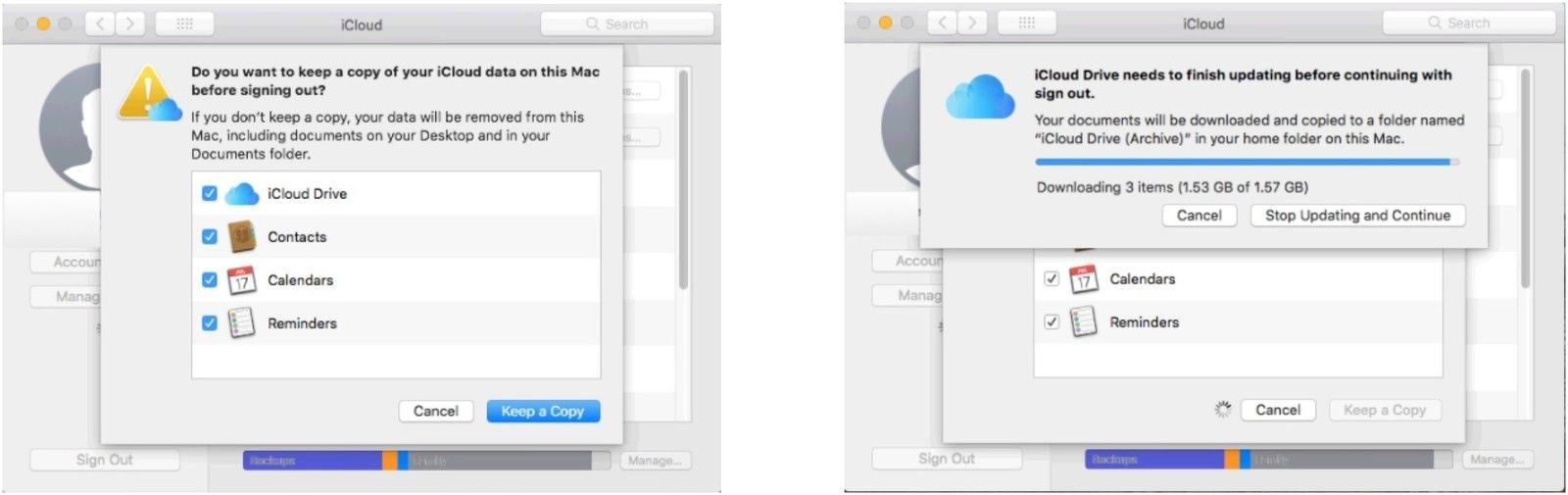
- Выбрать Держите на этом Mac сохранить сохраненные учетные данные локально.
- Перезагрузите Mac.
Войдите в свою учетную запись iCloud.com
- открыто Сафари.
- Перейдите на iCloud.com.
- Войдите в свой учетная запись iCloud.
- Выбрать настройки.
- Выберите свой проблемный Mac.
-
Нажмите на Икс удалить Mac.
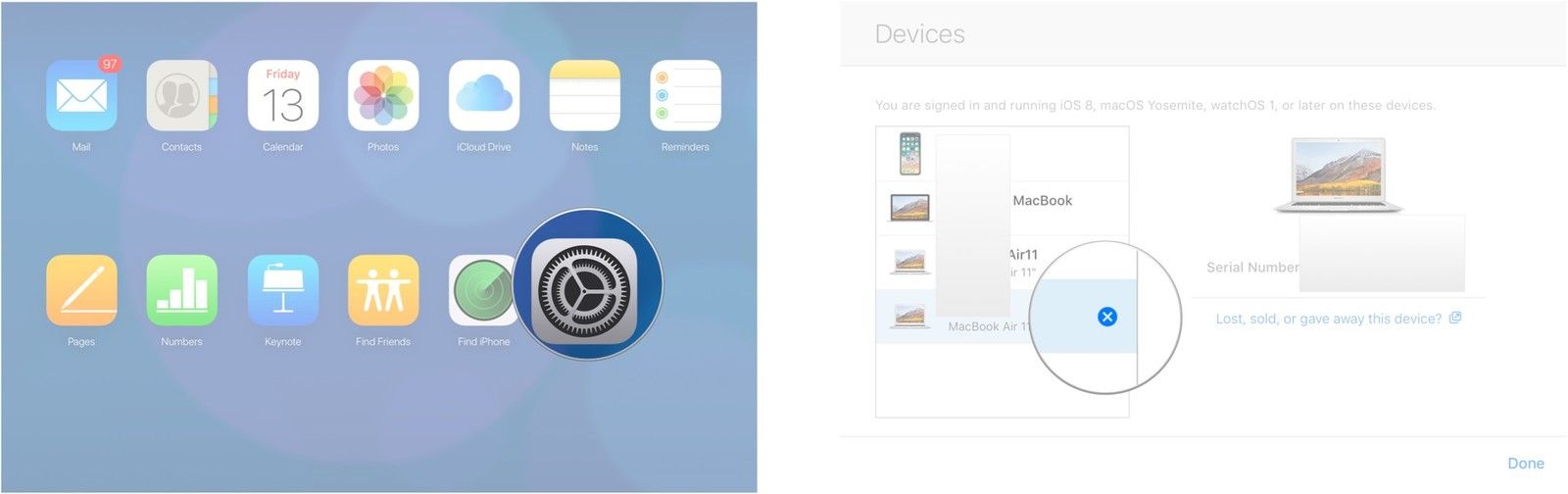
- Подтвердите удаление.
- Нажмите Готово
Войдите в iCloud на своем Mac
- открыто Системные настройки.
- Выбрать ICloud.
- Введите ваш идентификатор Apple ID.
- Нажмите следующий.
- Введите ваш Имя пользователя и пароль Mac.
- Выбрать Хорошо.
- Нажмите следующий.
-
Нажмите Разрешать.
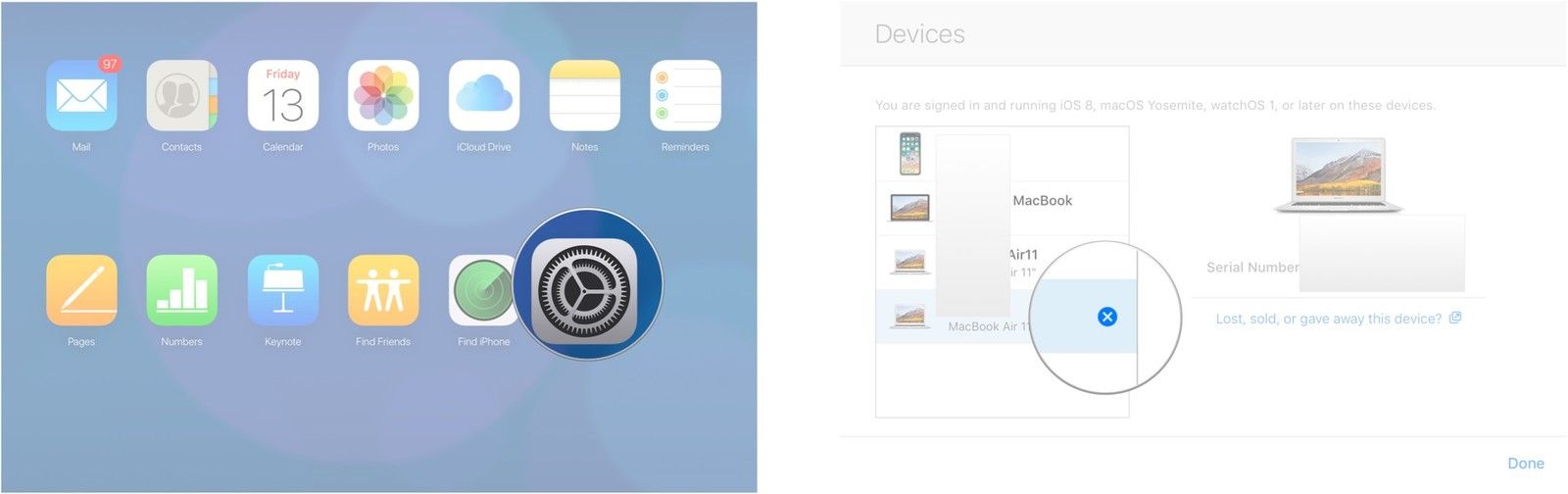
Войти в iMessage
- Начало Шеззаде.
- Введите ваш ICloud полномочия.
- Нажмите следующий.
- Готово!
Заключительные комментарии
Это всего лишь одно решение (из множества предложений, найденных в Интернете), которое сработало для меня. Сообщите нам в комментариях, помогло ли вам это исправление!
Оцените статью!
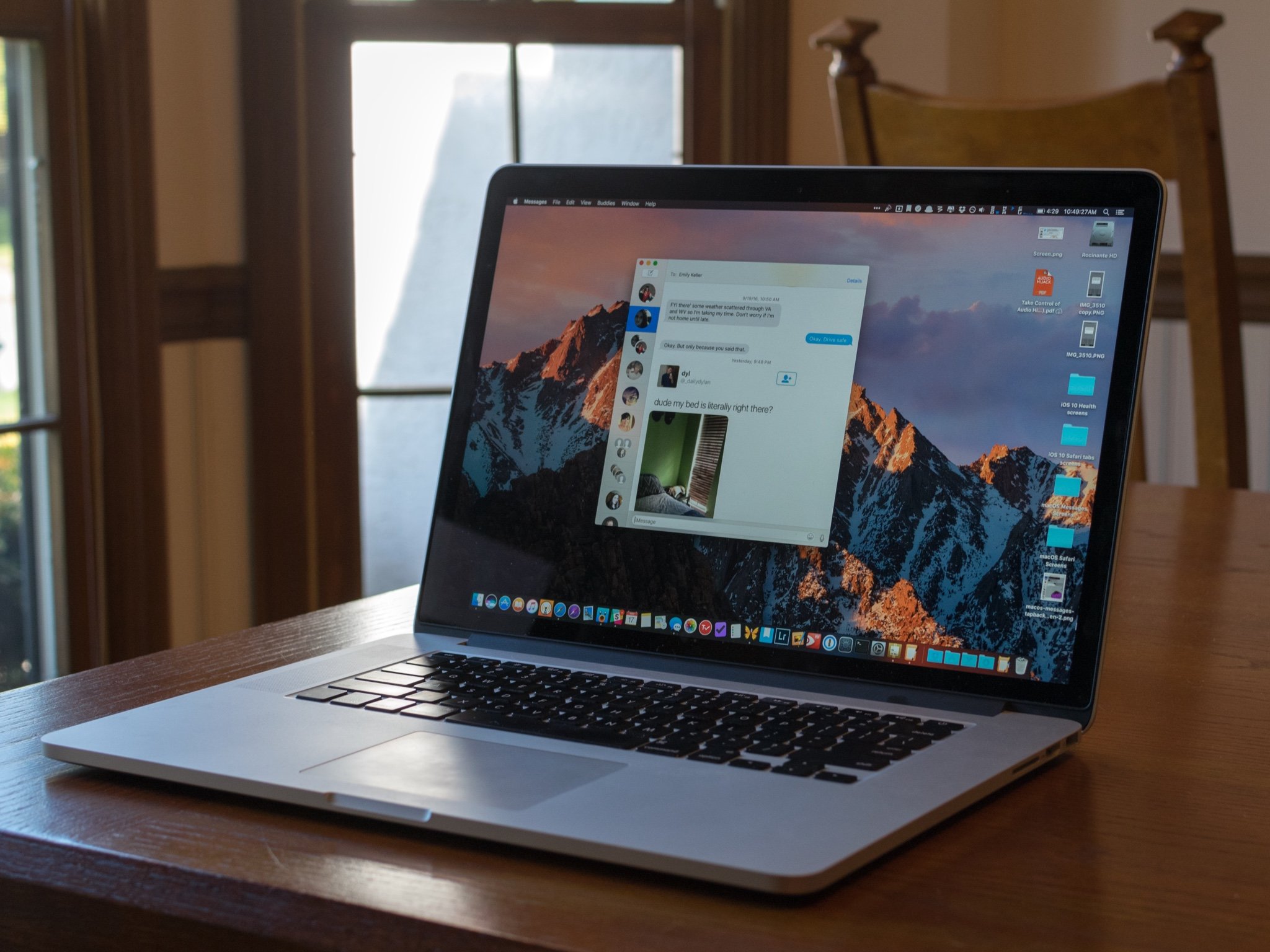 Источник: Джозеф Келлер / iMore
Источник: Джозеф Келлер / iMore
Apple по праву имеет репутацию компании, в которой ее продукты «просто работают». И в 99% случаев эта пословица верна. Пока этого не произойдет. Когда что-то идет не так, сообщения об ошибках Apple загадочны, временами не предлагая очевидных подсказок, как их исправить. Одной из таких ошибок является сообщение «Ошибка аутентификации» при попытке войти в iMessage и FaceTime на вашем Mac, даже если вы успешно вошли в iCloud.
Проблема
По неочевидной причине мой ранее правильно работающий Mac больше не мог войти в iMessage или FaceTime, несмотря на то, что успешно вошел в iCloud. Заметки синхронизированы, документы синхронизированы, фотографии работают и т. Д.
Попытка войти в iMessage запускает мой механизм двухфакторной аутентификации, как и ожидалось. Но при запросе моего имени пользователя и пароля iCloud и после длительного периода ожидания я просто получаю «Ошибка аутентификации».
Возможное исправление
Исправление включает в себя повторную инициализацию оборудования Mac на серверах Apple для получения доступа к вашим службам iCloud.
Выйдите из iCloud на вашем Mac
- Открыть Системные настройки.
- Нажмите идентификатор Apple ID.
Источник: iMore
- Нажмите Обзор.
- Нажмите Выход…
Источник: iMore
- Следовать инструкции для хранения или удаления данных iCloud, таких как календари, напоминания и фотографии, с вашего Mac.
Источник: iMore
- Перезагрузите ваш Mac.
Войдите в свою учетную запись на сайте iCloud.com.
- Перейдите к iCloud.com в Safari.
- Авторизуйтесь со своим учетные данные iCloud.
Источник: iMore
- Нажмите Настройки учетной записи.
- Щелкните свой проблемный Mac под Мои устройства.
Источник: iMore
- Щелкните значок Икс рядом с Mac.
- Нажмите Удалять.
Источник: iMore
- Нажмите Выполнено.
Источник: iMore
Снова войдите в iCloud на своем Mac
- Открыть Системные настройки.
- Нажмите Войти.
Источник: iMore
- Войдите в систему со своим учетные данные iCloud.
- Введите ваш Учетные данные для Mac.
Источник: iMore
- Нажмите Ok.
Источник: iMore
После того, как вы снова войдете в iCloud на своем Mac, вы должны автоматически войти в Сообщения и FaceTime.
Заключительные комментарии
Это всего лишь одно решение (из множества предложений, найденных в Интернете), которое сработало для меня. Сообщите нам в комментариях, помогло ли вам это исправление!
Эта проблема обычно возникает при отключении Интернета на стороне пользователя или сбое обслуживания на стороне Apple. Когда появляется это сообщение об ошибке, пользователь не может полностью использовать iMessages, даже если он был авторизован ранее. В некоторых случаях появление сообщения об ошибке может быть вызвано проблемами с энергонезависимой памятью компьютера или вмешательством сторонних приложений.

Что вызывает ошибку «Не удается войти в iMessage» на Mac?
Мы обнаружили, что первопричины:
- Интернет-соединение: Очень важно, чтобы и телефон, и Mac были подключены к стабильному интернет-соединению. Установление соединения с серверами, а затем получение личной информации, такой как сообщения, — непростая задача и требует надежного подключения к Интернету со стабильной скоростью. Если в Интернете часто возникают проблемы с отключением или медленной скоростью, может возникнуть ошибка.
- Сбой службы: В некоторых случаях ошибка может быть на стороне Apple из-за того, что серверы находятся на техническом обслуживании. Иногда серверы необходимо проверять на наличие ошибок и обслуживать на предмет повреждений, этот процесс требует частичного или полного отключения, что может помешать установлению соединения.
- Дата и время: Возможно, что настройки даты и времени были неправильно настроены, из-за чего возникает ошибка. Параметры Datand Time очень важны для установления подключения к Интернету, поскольку сертификаты серверов обновляются каждый день в Интернете, и если дата и время неверны, сертификаты не могут быть проверены, и соединение блокируется.
- Ошибка ID: В некоторых случаях Apple ID может давать сбой, из-за чего доступ к входящим сообщениям может быть заблокирован компьютером. Этот сбой можно легко устранить, повторно запустив процесс входа и индивидуально войдя в приложение сообщений.
- Повреждение кэшированных данных: Все Mac используют «NVRAM» для временного хранения определенных конфигураций запуска и других настроек, к которым осуществляется регулярный доступ. Эти сохраненные данные иногда могут быть повреждены и не позволяют компьютеру войти в определенные службы. Кроме того, это может помешать запуску iMessages.
Решение 1. Проверка даты и времени
Если в настройках даты и времени произошел сбой, а компьютер использует ложные значения даты и времени, может возникнуть ошибка. Поэтому на этом шаге мы повторно активируем автоматическую проверку даты и времени, что заставит компьютер исправить эту ошибку. Для этого:
-
Нажми на «Яблочное меню» и выберите «Системные настройки» вариант.

Image - Нажми на «Дата и время» вариант и проверять если часовой пояс, дата и время настроены правильно в соответствии с вашим регионом.
-
Даже если они настроены правильно, снимите флажок «Установить дату и время автоматически» вариант, а затем проверьте его еще раз.

Image - Это будет триггерная проверка на стороне компьютеров, и это устранит любые проблемы с настройкой даты и времени.
- Проверять чтобы узнать, сохраняется ли проблема.
Решение 2. Вход в iMessages
В некоторых случаях Apple ID может дать сбой, из-за чего может возникнуть ошибка. Поэтому на этом этапе мы повторно инициируем вход в iMessage. Для этого:
-
Нажмите здесь и войдите со своим идентификатор Apple ID и убедитесь, что вы можете войти в систему, указав эту информацию.

Image - Теперь мы будем использовать ту же информацию для авторизоваться в iMessages.
-
Нажми на «Сообщения» вариант и выберите «Предпочтения» кнопка.

Image - Нажмите на «Учетные записи» и выберите свою учетную запись iMessage.
- Нажми на «Выход» кнопку для выхода из учетной записи.
- Войдите снова и проверять чтобы узнать, сохраняется ли проблема.
Решение 3. Очистка NVRAM
Также возможно, что NVRAM может хранить данные, которые мешают компьютеру войти в вашу учетную запись. Следовательно, на этом этапе мы очистим все данные, хранящиеся в NVRAM, и они будут автоматически восстановлены компьютером. Чтобы очистить данные:
- Полностью выключите Mac и дождитесь 5 минут.
- Инициируйте запуск и немедленно Нажмите а также держать следующие ключи вместе. «Option» + «Command» + «P» + «R».
- Удерживайте эти клавиши нажатыми в течение 20 секунд, и Mac перезагрузится.
- Если ваш компьютер играет запускать звук, отпустите клавиши после второго звука запуска, и если ваш компьютер не воспроизводит звук запуска, отпустите клавиши, когда логотип Apple появится и исчезнет во второй раз.
- После этого, журнал яn в свою учетную запись и проверьте, сохраняется ли проблема.
